GT-S5570. Felhasználói kézikönyv
|
|
|
- Eszter Budainé
- 7 évvel ezelőtt
- Látták:
Átírás
1 GT-S5570 Felhasználói kézikönyv
2 A kézikönyv használata Köszönjük, hogy megvásárolta ezt a Samsung mobiltelefont. A készülék a Samsung kiemelkedő technológiájára és magas követelményeire épül, így minőségi mobilkommunikációt és szórakozást nyújt. Ez a használati utasítás segít Önnek a készülék funkcióinak és szolgáltatásainak megismerésében. Fontos tudnivalók A biztonságos és rendeltetésszerű használat érdekében olvassa el figyelmesen ezt az útmutatót és az összes biztonsági figyelmeztetést, mielőtt a készüléket használatba venné. Az útmutatóban található leírások a készülék alapértelmezett beállításain alapulnak. A használati utasításban szereplő képek és képernyőképek az adott termék esetében eltérhetnek. A használati utasításban leírtak eltérhetnek a terméktől, illetve a szolgáltatóktól kapott szoftverektől, és előzetes értesítés nélkül megváltozhatnak. A használati utasítás legújabb verzióját a webhelyről töltheti le. Az elérhető funkciók és kiegészítő szolgáltatások készülékenként, szoftverenként és szolgáltatónként változhatnak. A használati utasítás formátuma és elkészítési módja az Android operációs rendszereken alapul, és a felhasználó által használt operációs rendszertől függően változhat. Az alkalmazások és funkcióik országonként, régiónként és hardverváltozatonként változhatnak. A Samsung nem vállal felelősséget a külső cégek által készített alkalmazások okozta teljesítményproblémákért. A Samsung nem vállal felelősséget a felhasználó által elvégzett beállításjegyzék-módosítások miatti kompatibilitási és teljesítményproblémákért. A mobil eszköz szoftverfrissítéseit a webhelyről töltheti le. 2 A kézikönyv használata
3 A készülék által biztosított hangforrások, háttérképek és képek engedélye korlátozott használatra szól a Samsung és a megfelelő tulajdonosok közötti megállapodások értelmében. Ezen anyagok kinyerése és kereskedelmi vagy egyéb célú felhasználása sérti a szerzői jogokat. A Samsung nem felelős a szerzői jogok ilyen jellegű, felhasználó általi megsértéséért. Az utasítást őrizze meg, hogy a jövőben is segítségül tudja hívni. Az utasításban szereplő jelölések Mielőtt hozzákezdene, ismerkedjen meg a kézikönyvben használt ikonokkal: Figyelmeztetés olyan helyzetekre hívja fel a figyelmet, amelyek az Ön vagy mások sérülését okozhatják Vigyázat! olyan helyzetekre hívja fel a figyelmet, amelyek a telefon vagy más készülékek károsodását okozhatják. Megjegyzés jegyzetek, használati tippek és egyéb információk Lásd: kapcsolódó tudnivalókat tartalmazó oldalak, például: 12. o. (jelentése: lásd a 12. oldalon ) Majd a beállítások vagy menük kiválasztási sorrendjében következő lépés előtt álló jel, például: Készenléti állapotban nyissa meg az alkalmazáslistát, majd válassza a Beállítások A telefon névjegye (jelentése: először a Beállítások, majd A telefon névjegye lehetőséget kell választani) [ ] Szögletes zárójel a telefon gombjai; például: [ ] (jelentése: a bekapcsoló/lezárógomb) A kézikönyv használata 3
4 Szerzői jog Copyright Samsung Electronics Ezt a használati utasítást nemzetközi szerzői jogi törvények védik. A Samsung előzetes írásbeli engedélye nélkül a használati utasítás egyetlen része sem reprodukálható, terjeszthető, fordítható le vagy küldhető el semmilyen formában és semmilyen elektronikus vagy mechanikus eszközzel, beleértve a fénymásolást, a hangfelvételt és a különféle adattároló eszközökön való tárolást és az azokról történő lekérést. Védjegyek A SAMSUNG név és a SAMSUNG embléma a Samsung Electronics bejegyzett védjegye. Az Android logó, a Google Search, a Google Maps, a Google Mail, a YouTube, az Android Market, és a Google Talk a Google, Inc védjegye. A és az SRS Labs, Inc. védjegyei, a CS Headphone és a WOW HD technológiák az SRS Labs, Inc. licenszei szerint kerülnek felhasználásra. A Bluetooth világszerte a Bluetooth SIG, Inc. bejegyzett védjegye. Az Oracle és a Java az Oracle és/vagy leányvállalatainak bejegyzett védjegyei. Más megnevezések a jogtulajdonosok védjegyei lehetnek. A Wi-Fi, a Wi-Fi CERTIFIED logó és a Wi-Fi logó a Wi-Fi Alliance bejegyzett védjegye. Az összes többi védjegy és szerzői jog a megfelelő tulajdonosok tulajdona. 4 A kézikönyv használata
5 Tartalom Összeszerelés... 9 Kicsomagolás... 9 A SIM-kártya és az akkumulátor behelyezése... 9 Az akkumulátor feltöltése A (külön beszerezhető) memóriakártya behelyezése Csuklópánt (opcionális) felcsatolása Használatbavétel A készülék be- és kikapcsolása Ismerkedés a készülékkel Az érintőképernyő használata Az érintőképernyő és a billentyűk lezárása, illetve zárolásuk feloldása A készenléti képernyő ismertetése Alkalmazások megnyitása A készülék testreszabása Szövegbevitel Alkalmazások letöltése az Android Market webhelyről Fájlok letöltése az internetről Adatok szinkronizálása Tartalom 5
6 Kommunikáció Telefonálás Üzenetek Google Mail Talk Social Hub Szórakozás Kamera Galéria Zenék FM rádió Személyes adatok Névjegyek Naptár Jegyzet Hangrögzítő Web Internet Maps Latitude Places Navigáció Tartalom
7 Google Search YouTube News & Weather Samsung Apps Market Csatlakozás Bluetooth Wi-Fi Mobil hozzáférési pont USB-internetmegosztás Számítógépes kapcsolatok Virtuális magánhálózati (VPN) csatlakozások Eszközök Óra Számológép Saját fájlok Quickoffice SIM eszköztár Feladatkezelő Voice Search Beállítások A Beállítások menü megnyitása Vez. nélküli és hálózatok Hívásbeállítások Tartalom 7
8 Hang Kijelző Hely és biztonság Alkalmazások Fiókok és szinkronizálás Védett adataim SD-kártya és telefon tárhely Keresés Nyelv és billentyűzet Hangkimenet és -bemenet Kisegítő lehetőségek Dátum és idő A telefon névjegye Hibakeresés Biztonsági rendszabályok Index Tartalom
9 Összeszerelés Kicsomagolás Ellenőrizze a csomagban az alábbi elemeket: Mobiltelefon Akkumulátor Töltő Használati utasítás Kizárólag a Samsung által jóváhagyott tartozékokat használjon. A feltört vagy nem jogtiszta szoftver hibás működést vagy olyan meghibásodásokat okozhat, amelyekre a gyártó jótállása nem érvényes. A készülékhez tartozó összetevők az Ön régiójában rendelkezésre álló vagy a szolgáltatója által kínált szoftvertől és tartozékoktól függően eltérőek lehetnek. További tartozékokat a Samsung helyi forgalmazójától vásárolhat. A telefon a mellékelt tartozékokkal nyújtja a legjobb teljesítményt. Előfordulhat, hogy a külön beszerzett tartozékok nem kompatibilisek a készülékkel. A SIM-kártya és az akkumulátor behelyezése Szerződéskötéskor a mobilszolgáltatótól kap egy SIM-kártyát (Subscriber Identity Module, előfizetői azonosítómodul), amely tartalmazza az előfizetői adatokat, például a PIN-kódot (személyi azonosítószám) és a kiegészítő szolgáltatásokat. Összeszerelés 9
10 A SIM-kártya és az akkumulátor behelyezése: 1 Ha a készülék be van kapcsolva, nyomja meg hosszan a [ ] gombot, majd a készülék kikapcsolásához válassza a 3 Helyezze be a SIM-kártyát. 2 Kikapcsolás gombot. Vegye le a hátlapot. Ügyeljen, hogy a hátlap levételekor ne tegyen kárt a körmében. A SIM-kártyát úgy helyezze be, hogy az aranyszínű érintkezők lefelé nézzenek. A telefon nem hálózati szolgáltatásait és egyes menüit a SIM-kártya behelyezése nélkül is használhatja. 10 Összeszerelés
11 4 5 Helyezze be az akkumulátort. Tegye vissza a hátlapot. Az akkumulátor feltöltése A készülék használatbavétele előtt az akkumulátort fel kell tölteni. A telefon a mellékelt töltővel, illetve számítógépes adatkábellel számítógéphez csatlakoztatva tölthető fel. A készülékhez kizárólag a Samsung által jóváhagyott töltőket és kábeleket használjon. A jóvá nem hagyott töltők és kábelek az akkumulátor felrobbanását vagy a telefon károsodását okozhatják. Ha az akkumulátor kezd lemerülni, a készülék figyelmeztető hangjelzést ad, és megjelenik az alacsony töltöttségi szintet jelző üzenet. Az akkumulátorikon ugyancsak üres lesz. Amikor az akkumulátor teljesen lemerül, a készülék automatikusan kikapcsol. A készülék további használatához töltse fel az akkumulátort. Összeszerelés 11
12 Töltés a töltővel 1 Nyissa fel a készülék tetején található többcélú csatlakozó fedelét. 2 Dugja a töltő kisebbik végét a többfunkciós aljzatba. A töltő helytelen csatlakoztatása a készülék súlyos károsodását okozhatja. A jótállás a helytelen használat miatt bekövetkező károkra nem terjed ki. 3 Csatlakoztassa a töltő nagyobbik végét egy fali aljzatba. A telefont töltés közben is használhatja, ám ilyenkor tovább tarthat az akkumulátor teljes feltöltése. A készülék töltése közben az ingadozó áramellátás miatt előfordulhat, hogy a készülék érintőképernyője nem működik. Ebben az esetben húzza ki a töltőt a készülékből. Töltés közben a telefon felforrósodhat. Ez normális jelenség, és nincs hatással a készülék élettartamára vagy teljesítményére. Ha a telefon nem töltődik megfelelően, vigye el a készüléket és a töltőt egy Samsung-szervizbe. 4 Amikor a töltés befejeződött (az akkumulátorikon már nem mozog), húzza ki a töltőt a készülékből és a fali aljzatból. A töltő kihúzása előtt ne vegye ki az akkumulátort a telefonból. Ha mégis így tesz, kárt tehet a telefonban. 12 Összeszerelés
13 Energiatakarékossági célból használaton kívül húzza ki a hálózati töltőt a fali aljzatból, amikor nem használja azt. A hálózati töltőn nincs bekapcsoló gomb, így a hálózati áramellátás megszakításához ki kell húzni azt a fali aljzatból. Használat közben a hálózati töltőt a fali aljzat közelében kell tartani. Töltés számítógépes adatkábellel Töltés előtt kapcsolja be a számítógépet. 1 Nyissa fel a készülék tetején található többcélú csatlakozó fedelét. Dugja be a számítógépes adatkábel egyik végét (micro- 2 USB) a többcélú aljzatba. Dugja be a számítógépes adatkábel másik végét a 3 számítógép USB-portjába. A számítógépes adatkábel típusától függően eltarthat egy ideig, amíg a töltés megkezdődik. 4 Amikor az akkumulátor teljesen fel van töltve (az akkumulátorikon már nem mozog), húzza ki a számítógépes adatkábelt a telefonból, majd a számítógépből. A (külön beszerezhető) memóriakártya behelyezése További multimédiafájlok tárolásához memóriakártyát kell behelyezni. A telefonba legfeljebb 32 GB kapacitású microsd vagy microsdhc memóriakártya helyezhető (a memóriakártya gyártójától és típusától függően). A Samsung a jóváhagyott iparági memóriakártyaszabványokat használja, de előfordulhat, hogy egyes márkák nem kompatibilisek a telefonnal. A nem kompatibilis memóriakártyák használata a telefon, a memóriakártya vagy a kártyán tárolt adatok sérülését okozhatja. Összeszerelés 13
14 A telefon a memóriakártyákon csak a FAT fájlrendszert támogatja. Ha más fájlrendszerre formázott memóriakártyát helyez a készülékbe, a telefon a kártya újraformázását fogja kérni. Az adatok gyakori írása és törlése csökkenti a memóriakártyák élettartamát. Amikor memóriakártyát helyez a készülékbe, a memóriakártya fájlmappái az sdcard mappában jelennek meg. 1 Nyissa ki a készülék oldalán található memóriakártyanyílás fedelét. A memóriakártyát az aranyszínű érintkezőkkel lefelé 2 helyezze be. Nyomja a memóriakártyát a nyílásba addig, amíg az a 3 helyére nem pattan. 4 Zárja vissza a memóriakártya nyílásának fedelét. 14 Összeszerelés
15 A memóriakártya eltávolítása A biztonság érdekében eltávolítás előtt válassza le memóriakártyát. 1 Készenléti állapotban válassza az Beállítások SD-kártya és telefon tárhely SD-kártya leválasztása OK lehetőséget. 2 Nyissa ki a készülék oldalán található memóriakártyanyílás fedelét Finoman nyomja meg a kártyát, hogy a rögzítése kioldjon. Húzza ki a memóriakártyát a nyílásból. Zárja vissza a memóriakártya nyílásának fedelét. Adattovábbítás, illetve adatfogadás közben ne vegye ki a kártyát, mivel ez adatvesztéssel, vagy a kártya, illetve a készülék károsodásával járhat. A memóriakártya formázása Ha számítógéppel formázta a memóriakártyát, előfordulhat, hogy a telefon nem ismeri fel. Formázza a memóriakártyát a készülékben. Készenléti állapotban válassza a Beállítások SD-kártya és telefon tárhely SD-kártya leválasztása SD-kártya formázása SD-kártya formázása Mindent töröl lehetőséget. A memóriakártya formázása előtt készítsen biztonsági másolatot a telefonon tárolt összes fontos adatról. A gyártó a felhasználói tevékenység miatti adatvesztésre nem vállal jótállást. Összeszerelés 15
16 Csuklópánt (opcionális) felcsatolása 1 Vegye le a hátlapot. 2 Csúsztassa át a szíjat a nyíláson, és hurkolja át a kis kiemelkedésen. 3 Tegye vissza a hátlapot. 16 Összeszerelés
17 Használatbavétel A készülék be- és kikapcsolása A készülék bekapcsolása: 1 Nyomja meg hosszan a [ ] gombot. 2 A készülék első bekapcsolásakor kövesse a képernyőn megjelenő utasításokat a készülék kezdeti beállításainak Ha olyan helyen tartózkodik, ahol a vezeték nélküli eszközök használatát korlátozzák például repülőgépen vagy kórházban, tartsa be a hivatalos személyzet által kihelyezett figyelmeztetéseket és egyéb utasításokat. A telefon kizárólag nem hálózati szolgáltatásainak használatához váltson át Repülés üzemmódra. Nyomja meg hosszan a [ ] gombot, majd válassza a Repülő üzemmód lehetőséget. megadásához. A telefon kikapcsolásához nyomja meg hosszan a [ ] gombot, majd válassza a Kikapcsolás parancsot. Használatbavétel 17
18 Ismerkedés a készülékkel A készülék elrendezése Közelségérzékelő Hangerő gomb Fülhöz helyezhető hangszóró Érintőképernyő A fülhallgató csatlakozóaljzata Bekapcsoló-/ lezárógomb Többfunkciós csatlakozó Fényképező lencséje Akkumulátor fedél Kezdőlap gomb Menü gomb Vissza gomb Mikrofon A memóriakártya nyílása Hangszóró Belső antenna 18 Használatbavétel
19 Gombok Gomb Bekapcsolás/ Lezárás Menü Kezdőlap Vissza Hangerő Funkció A készülék bekapcsolása (hosszan lenyomva); A gyorsmenük megnyitása (hosszan lenyomva); Az érintőképernyő zárolása. Az adott képernyőn elérhető funkciók listájának megnyitása. Gyors keresősáv megnyitása (hosszan lenyomva). Visszatérés a készenléti képernyőre. A legutóbb használt alkalmazások listájának megnyitása (hosszan lenyomva). Visszatérés az előző képernyőre. A készülék hangerejének beállítása. Jelzőikonok Ikon A kijelzőn megjelenő ikonok régiónként és szolgáltatóként változhatnak. Leírás Nincs jel Térerő GPRS hálózathoz csatlakozva EDGE hálózathoz csatlakozva Csatlakozott az UMTS-hálózathoz WLAN bekapcsolva Bluetooth bekapcsolva Bluetooth mikrofonos fülhallgató csatlakoztatva A GPS bekapcsolva Használatbavétel 19
20 Ikon Leírás Ikon Leírás Hívás folyamatban Nincs SIM-kártya Tartott hívás Új szöveges vagy multimédiás üzenet Kihangosítás bekapcsolva Új Nem fogadott hívás Új hangüzenet Internetes szinkronizálás Ébresztés bekapcsolva Adatok feltöltése Adatok letöltése Hívásátirányítás aktiválva Esemény értesítés Roaming (a normál szolgáltatási területen kívül) A Csendes üzemmód bekapcsolva PC kapcsolat Repülés üzemmód bekapcsolva USB internetmegosztás bekapcsolva Rezgés üzemmód bekapcsolva Mobil hozzáférési pont bekapcsolva Zenelejátszás folyamatban 20 Használatbavétel
21 Ikon Leírás Zenelejátszás felfüggesztve FM rádió bekapcsolva a háttérben Hiba történt, vagy a készülék más problémára figyelmeztet Az akkumulátor töltöttségi szintje 10:00 Pontos idő Az érintőképernyő használata A készülék érintőképernyőjén egyszerűen választhat ki elemeket és hajthat végre funkciókat. Ismerje meg az érintőképernyő használatához kapcsolódó alapvető műveleteket. Ne használjon hegyes tárgyakat, mert azok megkarcolhatják az érintőképernyőt. Ügyeljen arra, hogy más villamos készülékek ne érjenek az érintőképernyőhöz. Az elektrosztatikus kisülések az érintőképernyő meghibásodását okozhatják. Ügyeljen arra, hogy az érintőképernyőre ne kerüljön víz. Előfordulhat, hogy az érintőképernyő párás környezetben, vagy ha víz fröccsen rá, nem működik megfelelően. Az érintőképernyő optimális használatához távolítsa el róla a védőfóliát még a készülék használatbavétele előtt. Az érintőképernyő egyik rétege érzékeli az emberi test által kibocsátott gyenge elektromos töltéseket. A jobb teljesítmény érdekében az érintőképernyőt ujja hegyével érintse meg. Az érintőképernyő nem reagál az éles tárgyakkal, mint például érintőceruzával, vagy tollal történő érintésre. Használatbavétel 21
22 Az érintőképernyőn a következő műveleteket hajthatja végre: Érintés: Menüpont vagy beállítás kiválasztásához vagy alkalmazás elindításához érintse meg egyszer az érintőképernyőt az ujjával. Hosszan megérintés: Érintsen meg egy elemet, majd az előugró beállításlista megnyitásához tartsa rajta az ujját több mint 2 másodpercig. Húzás: Lista elemeinek kiválasztásához érintse meg a képernyőt, majd húzza az ujját lefelé, felfelé, jobbra vagy balra. Áthúzás: Érintse meg hosszan az ujjával a képernyőt, majd az elem áthelyezéséhez húzza az ujját a képernyőn. Dupla érintés: Fényképek vagy weblapok megtekintése során nagyításhoz vagy kicsinyítéshez érintse meg kétszer gyorsan egymás után az érintőképernyőt az ujjával. Ha egy adott ideig nem használja a telefont, az érintőképernyő kikapcsol. Beállítható a háttérvilágítás időtartama. Készenléti állapotban nyissa meg az alkalmazáslistát, majd válassza a Beállítások Kijelző Képernyő időkorlátja lehetőséget. Az érintőképernyő és a billentyűk lezárása, illetve zárolásuk feloldása A gombok és az érintőképernyő lezárásával megakadályozhatja a nemkívánatos telefonműveleteket. A lezáráshoz nyomja meg a [ ] gombot. A feloldáshoz kapcsolja be a képernyőt és a ikont húzza jobbra a pontig. 22 Használatbavétel
23 A készenléti képernyő ismertetése Amikor a készülék készenléti állapotban van, a készenléti képernyő látható. A készenléti képernyőn megtekintheti a készülék állapotát, és alkalmazásokat nyithat meg. A készenléti képernyő több panelből áll. Balra vagy jobbra lapozva lépjen a készenléti képernyő valamelyik paneljére. Elemek felvétele a készenléti képernyőre A készenléti képernyőt saját igényeinek megfelelően alakíthatja alkalmazásokra mutató parancsikonok, alkalmazásokhoz tartozó elemek, widgetek (vezérlők) és mappák felvételével. Elemek felvétele a készenléti képernyőre: 1 Nyomja meg a [ ] gombot válassza a Hozzáad lehetőséget, vagy érintse meg hosszan a készenléti képernyő üres területét. 2 Válassza ki a kívánt kategóriát egy elemet: Widgetek : Widget hozzáadása. A widgetek vagy vezérlők kisméretű alkalmazások, amelyek segítségével kényelmesen elérhetők bizonyos funkciók és információk a készenléti képernyőről. Gyorsgombok : A különféle elemekre, például alkalmazásokra, könyvjelzőkre vagy névjegyekre mutató parancsikonok felvétele. Mappák: Új mappa létrehozása vagy új mappák felvétele a névjegyek tárolására. Háttérképek: A háttérkép beállítása. Az elérhető elemek a készenléti képernyő aktuális módjának függvényében változhatnak. Elemek mozgatása a készenléti képernyőn 1 Mozgatáshoz tartsa hosszan lenyomva az elemet, amíg az szürke színre nem vált. 2 Húzza az elemet a kívánt helyre. Használatbavétel 23
24 Elemek eltávolítása a készenléti képernyőről 1 Érintse meg az eltávolítandó elemet, és tartsa rajta az ujját. A lomtár a készenléti képernyő alján jelenik meg. 2 Húzza az ikont a lomtárba. 3 Amikor az elem színe pirosra vált, engedje el. A gyorsgombokat tartalmazó panel használata A gyorsgombokat tartalmazó panel megnyitásához készenléti üzemmódban vagy alkalmazás használata közben érintse meg az állapotjelző ikonok területét és húzza lefelé az ujját. Be- és kikapcsolhatja a vezeték nélküli funkciókat, valamint hozzáférhet az értesítések listájához, amely például az üzeneteket, hívásokat, eseményeket vagy feldolgozás állapotát tartalmazza. A lista elrejtéséhez húzza fel a lista alját. A gyorsgombokat tartalmazó panelről a következő opciókat használhatja: Wi-Fi: A WLAN-kapcsolat funkció be-, illetve kikapcsolása. old. 86 B/T: A Bluetooth vezeték nélküli kapcsolat be-, illetve kikapcsolása. old. 84 GPS: A GPS funkció be-, illetve kikapcsolása. Csendes: A Csendes mód be-, illetve kikapcsolása. Aut. elforg. : Az automatikus elforgatás funkció be-, illetve kikapcsolása. A rendelkezésre álló beállítások szolgáltatótól és régiótól függően eltérőek lehetnek. 24 Használatbavétel
25 Panelek hozzáadása és eltávolítása a készenléti képernyőn A készenléti képernyőre új paneleket vehet fel illetve távolíthat el, hogy ízlése és igényei szerint szervezhesse a widgeteket. 1 Készenléti állapotban nyomja meg a [ ] gombot válassza a Szerkeszt lehetőséget. A szerkesztés módba kapcsoláshoz a helyezze a képernyőre, majd közelítse egymáshoz a két ujját. 2 Panelek hozzáadása és eltávolítása az alábbi funkciók segítségével: Egy panel eltávolításához érintse meg hosszan a panelt, majd húzza a képernyő alján található lomtárba. Új panel hozzáadásához válassza a lehetőséget. A panelek sorrendjének módosításához érintse meg hosszan a panel ikonját, majd húzza a kívánt helyre. 3 Ha befejezte, nyomja meg a [ ] gombot. Alkalmazások megnyitása Az alkalmazások megnyitása: 1 Az alkalmazáslista megnyitásához válassza az menüpontot a kezdőképernyőn. Görgessen balra vagy jobbra a kívánt 2 alkalmazásképernyőhöz. 3 Válasszon ki egy alkalmazást. A Google által kínált alkalmazások használatához Google-fiókkal kell rendelkeznie. Ha még nincs Google-fiókja, készítsen egyet. Gyorsgombot úgy hozhat létre egy alkalmazáshoz, hogy hosszan megérinti az alkalmazás ikonját az alkalmazáslistán. Az ikont a kívánt helyre mozgathatja a készenléti képernyőn. 4 A [ ] gombot megnyomva visszatérhet az előző képernyőre, a Kezdőképernyő gombot megnyomva pedig visszatérhet a készenléti képernyőre. Használatbavétel 25
26 A készülék beépített mozgásérzékelővel van felszerelve, amely érzékeli a készülék helyzetét. Ha egyes szolgáltatások használata közben elforgatja a készüléket, a kijelzőn a kép automatikusan fekvő nézetre vált át. Ha azt szeretné, hogy a kijelzőn megjelenő kép tájolása a készülék elforgatása esetén se változzon, válassza a Beállítások Kijelző Képernyő aut. elforgatása lehetőséget. Alkalmazások rendezése Az alkalmazáslistában sorrendjük megváltoztatásával vagy kategóriákba csoportosításukkal tetszése és igényei szerint elrendezheti az alkalmazásokat. 1 Az alkalmazáslistában nyomja meg a [ ] Szerkeszt parancsot. 2 3 Érintse meg hosszan az alkalmazást. Húzza a kívánt alkalmazás ikonját oda, ahová szeretné. Az alkalmazás ikonját másik főmenübe is áthúzhatja. 4 Nyomja meg a [ ] Ment gombot. A főmenü képernyők elrendezésének módosítása: 1 Az alkalmazáslistában tegye két ujját a képernyőre, majd közelítse azokat egymáshoz. Érintse meg és tartsa nyomva a képernyő ikonját, majd 2 húzza a kívánt helyre. Legutóbbi alkalmazások megnyitása 1 A legutóbb használt alkalmazások listájának megnyitásához nyomja meg hosszan a Kezdőlap gombot. 2 Válassza ki a megnyitandó alkalmazást. A feladatkezelő használata A készülék egyszerre több feladat végrehajtására is képes. Egyszerre több alkalmazás futtatására is képes. Több feladat párhuzamos végrehajtása azonban fennakadásokat, fagyásokat, memóriaproblémákat és nagyobb energiafelvételt okozhat. Az ilyen problémák elkerülése érdekében a Feladatkezelő segítségével zárja be a felesleges programokat. 26 Használatbavétel
27 majd válassza a Feladatkezelő Aktív alkalmazások lehetőséget. Megjelenik a készüléken aktuálisan futó alkalmazások listája. 2 Alkalmazás bezárásához válassza a Befejez ikont. Az összes futó alkalmazás bezárásához válassza a Össz. bef. lehetőséget. A készülék testreszabása Még többet kihozhat a készülékből, ha saját igényeinek megfelelően állítja be. A dátum és az idő beállítása majd válassza a Beállítások Dátum és idő lehetőséget. 2 Állítsa be az időt, a dátumot, és módosítsa a többi beállítást. Az érintés hangjának ki- és bekapcsolása Készenléti állapotban nyissa meg az alkalmazáslistát, majd válassza a Beállítások Hang Hallható kiválasztás lehetőséget. A csengőhangok hangerejének beállítása A csengőhangok hangerejének beállításához nyomja felfelé vagy lefelé a Hangerőgombot. Átkapcsolás Néma üzemmódba A készülék némításához, illetve a némítás megszüntetéséhez tegye a következőt: Készenléti állapotban nyissa meg az alkalmazáslistát, válassza a Bill.-zet lehetőséget, majd érintse meg hosszan a gombot. Nyissa meg a gyorsgombokat tartalmazó panelt a képernyő felső részén, majd válassza a Csendes lehetőséget. Nyomja meg hosszan a [ ] gombot, majd válassza a Csendes mód lehetőséget. Használatbavétel 27
28 Csengőhang módosítása majd válassza a Beállítások Hang Telefon csengőhangja lehetőséget. 2 Válasszon csengőhangot, majd válassza az OK lehetőséget. Az ablakváltási animációk bekapcsolása Készenléti állapotban nyissa meg az alkalmazáslistát, majd válassza a Beállítások Kijelző Animáció Bizonyos animációk vagy Minden animáció lehetőséget. A készenléti képernyő háttérképének kiválasztása 1 Készenléti állapotban nyomja meg a [ ] gombot válassza a Háttérkép lehetőséget egy beállítást. 2 Jelöljön ki egy képet. 3 Válassza a Ment, Háttérkép beállítása vagy a Set wallpaper lehetőséget. A Samsung nem felelős az készülékhez adott alapértelmezett képek vagy háttérképek használatáért. A kijelző fényerejének beállítása majd válassza a Beállítások Kijelző Fényerő lehetőséget. 2 A csúszkát húzva állítsa be a fényerőt. 3 Válassza az OK parancsot. A kijelző fényereje befolyásolja, hogy milyen gyorsan merül le az akkumulátor. 28 Használatbavétel
29 Képernyőzár beállítása Feloldóminta vagy jelszó beállításával lezárható a képernyő, amellyel megakadályozható, hogy illetéktelenek engedély nélkül használják a készüléket. Miután beállított valamilyen képernyő zárat, a telefon minden bekapcsolásakor és az érintőképernyő zár minden feloldásakor a készülék kérni fogja azt. Ha elfelejti a jelszót, az alaphelyzetbe állításhoz vigye el a telefont egy Samsung-szervizbe. A Samsung nem vállal felelősséget a biztonsági kódok vagy bármely személyes adat elvesztéséért és a nem jogtiszta szoftverek okozta károkért. Feloldóminta beállítása majd válassza a Beállítások Hely és biztonság Képernyőzár beállítása Minta lehetőséget. 2 Olvassa el a képernyőn megjelenő utasításokat, tekintse meg a feloldóminta-mintákat, majd válassza a Tovább lehetőséget (ha szükséges). 3 Rajzoljon egy mintát az ujját húzva és legalább 4 pontot összekötve. 4 Válassza a Folytat lehetőséget. 5 Megerősítésképpen rajzolja meg újra a mintát. 6 Nyomja meg a Rendben gombot. Használatbavétel 29
30 Feloldó PIN-kód beállítása majd válassza a Beállítások Hely és biztonság Képernyőzár beállítása PIN lehetőséget. 2 Adjon meg egy új PIN (szám)-kódot, majd válassza a Folytat gombot. 3 Írja be újra a PIN-kódot, majd válassza az OK lehetőséget. Feloldó jelszó beállítása majd válassza a Beállítások Hely és biztonság Képernyőzár beállítása Jelszó lehetőséget. 2 Írja be az új jelszót (alfanumerikus), majd válassza az OK lehetőséget. 3 Írja be újra a jelszót, majd válassza az OK lehetőséget. SIM-kártya zárolása A telefont a SIM-kártyához kapott PIN kód aktiválásával zárhatja le. majd válassza a Beállítások Hely és biztonság SIMkártya zár beállítása SIM-zár lehetőséget. 2 Írja be a PIN-kódot, majd válassza az OK lehetőséget. A PIN védelem engedélyezése után a készülék minden bekapcsolásakor meg kell adnia a PIN kódot. Ha túl sokszor ír be helytelen PIN kódot, a rendszer letiltja a SIM-kártyát. A tiltás feloldásához PIN-feloldó kódot (PUK kódot) kell beírnia. Ha a SIM-kártya téves PUK kód megadása miatt tiltódik le, a tiltás feloldásához vigye be a kártyát a szolgáltatójához. 30 Használatbavétel
31 Szövegbevitel Szöveget a virtuális billentyűzet gombjait megérintve vagy kézírással a képernyőre írva vihet be. Bizonyos nyelvek esetén nem írható be szöveg. Ilyenkor szöveg beírásához módosítania kell az írás nyelvét az egyik támogatott nyelvre. old. 103 Billentyűzet típusának módosítása A billentyűzet típusát módosíthatja. Érintse meg hosszan a szövegbeviteli mezőt, majd válassza a Beviteli mód lehetőséget billentyűzettípust (Swype vagy Samsung). Szöveg bevitele a Swype billentyűzet segítségével 1 Válassza ki a szó első karakterét és húzza az ujját a második karakterre anélkül, hogy felemelné az ujját a képernyőről. 2 Egy pillanatra álljon meg a második karakteren, majd húzza az ujját a következő karakterre. 3 Folytassa a műveletet addig, amíg be nem fejezi a szót. Emelje fel az ujját az utolsó karakterről. A szó bekerül a 4 szövegbeviteli mezőbe. 5 A szöveg befejezéséhez ismételje meg az 1-4 lépéseket. Hosszan érintse meg a gombokat a további karakterek beírásához. Használatbavétel 31
32 Az alábbi gombokat használhatja: Szám Funkció 1 Váltás kis- és nagybetű között. 2 Váltás a szimbólumbeviteli mód és az ABC/ szám beviteli mód között. 3 Szóköz beszúrása. 4 Karakterek törlése. 5 Sortörés. Szám 6 Funkció Szövegbevitel hang alapján; Ez az ikon csak akkor jelenik meg, ha előzőleg bekapcsolta a Samsung billentyűzet hang alapú szövegbevitel funkcióját. A választott bevitel nyelv függvényében lehet, hogy ez a funkció nem elérhető. A Swype billentyűzet elrejtéséhez nyomja meg a [ ] gombot. A Swype billentyűzet használatával kapcsolatos súgóinformációk megjelenítéséhez hosszan nyomja le a lehetőséget. Szövegbevitel a Samsung billentyűzettel 1 Válassza az Álló billentyűzettípusok lehetőséget, majd válasszon szövegbeviteli módot. Két billentyűzetalapú beviteli mód (QWERTY vagy hagyományos billentyűzet) és a kézírásos beviteli mód közül választhat. 32 Használatbavétel
33 Írja be a szöveget az alfanumerikus billentyűzet 2 segítségével vagy kézzel a képernyőre írva. Az alábbi gombokat használhatja: Szám Funkció 1 Váltás kis- és nagybetű között Váltás a szám-/szimbólumbeviteli mód és az ABC beviteli mód között. Szám 3 Funkció Szövegbevitel hang alapján; Ez az ikon csak akkor jelenik meg, ha előzőleg bekapcsolta a Samsung billentyűzet hang alapú szövegbevitel funkcióját. A választott bevitel nyelv függvényében lehet, hogy ez a funkció nem elérhető. 4 Bevitt szöveg törlése. 5 Sortörés. 6 7 A billentyűzet beállításainak megnyitása (hosszan megérintve). A szövegbeviteli mód megváltoztatása. Szóköz beszúrása, pont beszúrása (dupla érintés). A beviteli nyelv módosítása (jobbra vagy balra görgetés). Ennek a gombnak a funkciója a szolgáltató függvényében változhat. Használatbavétel 33
34 Amennyiben vannak internetről letöltött billentyűzetei, akkor módosíthatja a billentyűzet típusát. Hosszan érintse meg a szövegbeviteli mezőt, és válassza a Beviteli mód egy billentyűzettípus lehetőséget. Szöveg másolása és beillesztése Szöveg beírása közben használhatja a másolási és beillesztési funkciót, hogy át tudjon emelni szöveget más alkalmazásból. 1 2 Álljon a kurzorral oda, ahol el szeretné kezdeni a kijelölést. Érintse meg hosszan a szövegbeviteli mezőt. 3 A beállítások listájából válassza a Szöveg kijelölése lehetőséget. 4 Érintse meg a képernyőt ott, ahol be szeretné fejezni a kijelölést. 5 Érintse meg hosszan a kijelölt szöveget. 6 A szöveg vágólapra másolásához válassza a Másol, vagy kivágáshoz a Kivág lehetőséget. Egy másik alkalmazásban érintse meg hosszan a 7 szövegbeviteli mezőt. 8 A szöveg vágólapról a beviteli mezőbe való beillesztéséhez válassza a Beilleszt lehetőséget. Alkalmazások letöltése az Android Market webhelyről Az Android platform segítségével a telefon funkciói további alkalmazások telepítésével bővíthetők. Az Android Market webhelyen egyszerűen és gyorsan vásárolhat játékokat és mobiltelefonos alkalmazásokat. Ez a funkció nem minden országban és szolgáltatónál érhető el. A készülék a belső memóriába menti a letöltött alkalmazások felhasználói fájljait. 34 Használatbavétel
35 Alkalmazás telepítése majd válassza a Market lehetőséget. Amikor megjelennek a használati feltételek, válassza az 2 Accept lehetőséget. 3 Odaberite kategoriju stavke stavku. 4 Válassza a Install (ingyenes alkalmazások esetén) vagy a Buy lehetőséget. Ha a Install lehetőséget választotta, az azonnali letöltéshez válassza az OK lehetőséget. Ha a Buy lehetőséget választja, meg kell adnia hitelkártyája adatait. Kövesse a képernyőn megjelenő utasításokat. Alkalmazás eltávolítása 1 Az Android Market kezdőképernyőjén válassza a My apps lehetőséget. 2 Jelölje ki a törölni kívánt elemet. 3 Válassza a Uninstall OK lehetőséget. Fájlok letöltése az internetről Amikor fájlokat vagy webalkalmazásokat tölt le az internetről, a telefon a memóriakártyára menti azokat. Az internetről letöltött fájlok vírusokat tartalmazhatnak, melyek károsíthatják a készüléket. Ennek kockázatát úgy csökkentheti, hogy csak megbízható forrásokból tölt le fájlokat. Egyes médiafájlok digitális tartalomvédelemmel (Digital Rights Management) védik a szerzői jogokat. Ez a védelem megakadályozhatja egyes fájlok letöltését, másolását, módosítását vagy elküldését. Fájlok letöltése az internetről: majd válassza az Internet lehetőséget. 2 Keressen egy fájlt vagy alkalmazást, és töltse le. Ha nem az Android Market webhelyről letöltött alkalmazásokat telepít, válassza a Beállítások Alkalmazások Ismeretlen források lehetőséget. Használatbavétel 35
36 Adatok szinkronizálása Az adatokat különböző webkiszolgálókkal szinkronizálhatja, valamint biztonsági másolatot készíthet róluk, és visszaállíthatja őket. A szinkronizáció befejezése után a telefon csatlakoztatva marad az internethez. Ha a webhelyen bármilyen változtatás történik, a frissített adatok megjelennek a telefonon, és automatikusan megkezdődik a szinkronizálás. Ugyanez ellentétes irányban is érvényes. Ez a funkció nem minden országban és szolgáltatónál érhető el. A kiszolgálón levő fiók beállítása majd válassza a Beállítások Fiókok és szinkronizálás lehetőséget. 2 Válassza a Fiók hozzáadása lehetőséget egy fióktípust. A fiók beállításához kövesse a képernyőn megjelenő 3 utasításokat. Online közösségi szolgáltatásokhoz, például a Facebook vagy a MySpace szolgáltatáshoz, adja meg felhasználónevét és jelszavát, majd válassza a Bejel. lehetőséget. Az automatikus szinkronizálás bekapcsolása majd válassza a Beállítások Fiókok és szinkronizálás lehetőséget. 2 Válassza az Automatikus szinkronizálás lehetőséget. 3 Válasszon egy fiókot. 4 Válassza ki a szinkronizálandó alkalmazásokat. Ha ki szeretne zárni bizonyos alkalmazásokat a szinkronizálásból, törölje a jelet az adott alkalmazások melletti négyzetből. 36 Használatbavétel
37 Adatok kézi szinkronizálása majd válassza a Beállítások Fiókok és szinkronizálás 2 lehetőséget. Válasszon egy fiókot. 3 Nyomja meg a [ ] gombot, majd válassza a Szinkronizálás most lehetőséget. A készülék megkezdi a szinkronizálandóként beállított adatok szinkronizálását. Használatbavétel 37
38 Kommunikáció Telefonálás Ismerje meg a telefonálási funkciókat, például a hívások kezdeményezését és fogadását a telefonálás közben elérhető funkciók használatával, valamint a telefonálással kapcsolatos szolgáltatások testreszabását és igénybevételét. Hívás kezdeményezése és fogadása Hívások kezdeményezéséhez, fogadásához, befejezéséhez és elutasításához az érintőképernyő gombjait használhatja. Amikor az arca mellé tartja a telefont, a készülék automatikusan kikapcsol és lezárja az érintőképernyőt, hogy megakadályozza a véletlen működtetést. Hívás kezdeményezése 1 Készenléti állapotban válassza a Bill.-zet lehetőséget, majd írja be a telefonszámot a körzetszámmal együtt. 2 A hívás indításához válassza a ikont. 3 A hívás befejezéséhez válassza a Befejez lehetőséget. A gyakran hívott telefonszámokat mentse a névjegyzékbe. old. 66 A hívásnaplónak az utoljára hívott számok újrahívása érdekében történő gyors megnyitásához válassza a Naplók lehetőséget. 38 Kommunikáció
39 Hívás fogadása 1 Bejövő híváskor az ikont húzza balra a pontig. Ha csöng a készülék, nyomja meg a Hangerőgombot a csengőhang elnémításához. 2 A hívás befejezéséhez válassza a Befejez lehetőséget. Hívás elutasítása Bejövő híváskor az ikont húzza balra a pontig. A hívó fél foglalt jelzést fog hallani. Külföldi szám hívása válassza a Bill.-zet lehetőséget, majd a 0 gomb hosszú megérintésével szúrja be a + karaktert. 2 Írja be a tárcsázni kívánt teljes számot (országhívó szám, körzetszám és telefonszám), majd a tárcsázáshoz válassza A mikrofonos fülhallgató használata Ha a mikrofonos fülhallgatót a többfunkciós csatlakozóhoz csatlakoztatja, a telefon kézbevétele nélkül a következőképpen fogadhat és vezérelhet hívásokat: Hívás fogadásához nyomja meg a mikrofonos fejhallgató gombját. Hívás elutasításához nyomja meg hosszan a fülhallgató gombját. Hívás tartásba helyezéséhez vagy tartásban lévő hívás beszélgetés közben történő visszavételéhez nyomja meg hosszan a mikrofonos fülhallgató gombját. A hívás befejezéséhez nyomja meg a mikrofonos fejhallgató gombját. a ikont. Kommunikáció 39
40 40 Hívás közben használható lehetőségek Hívás közben a következő lehetőségeket használhatja: A hangerő beállításához nyomja felfelé vagy lefelé a hangerőszabályzó gombot. A hívás tartásba helyezéséhez válassza a Tart lehetőséget. Tartott hívás visszavételéhez válassza a Beléptet lehetőséget. Második hívás tárcsázásához válassza a Új hívás lehetőséget, majd tárcsázza a másik telefonszámot. Második bejövő hívás fogadásához húzza jobbra az ikont a pontig a hívásvárakoztató hang megszólalása közben. A készülék megkérdezi, hogy befejezze vagy tartásba helyezze-e az első hívást. A szolgáltatás használatához elő kell fizetnie a hívásvárakoztatási szolgáltatásra. A tárcsázóképernyő megnyitásához nyomja meg a Tárcsázó lehetőséget. Ha a Bluetooth mikrofonos fülhallgatón keresztül kíván beszélgetést folytatni, válassza a BT. fülh. lehetőséget. Kommunikáció Ha ki szeretné kapcsolni a mikrofont, hogy a másik fél ne hallhassa Önt, válassza a Némít lehetőséget. A kihangosító funkció használatához válassza a Hangsz. lehetőséget. Zajos környezetben nehezebben hallható a beszélgetés, ha a kihangosító funkciót használja. A jobb hallhatóság érdekében használja a normál telefon üzemmódot. A hívások közötti váltáshoz nyomja meg az Átvált gombot. Több résztvevős hívás (konferenciahívás) kezdeményezéséhez kezdeményezze vagy fogadja a második hívást, majd amikor a kapcsolat létrejött, válassza a Konferen... lehetőséget. A szolgáltatás használatához elő kell fizetnie a konferencia hívás szolgáltatásra. A nem fogadott hívások megtekintése és tárcsázása A készülék megjeleníti a nem fogadott hívásokat. Nem fogadott hívás telefonszámának tárcsázásához nyissa meg a gyorsgombokat tartalmazó panelt, és válassza ki a visszahívandó nem fogadott hívás értesítését.
41 Kiegészítő szolgáltatások használata Egyéb, hívással kapcsolatos szolgáltatásokat is igénybe vehet; ilyen például a Fixlista (FDN) üzemmód vagy a hívásátirányítás. A Fixlista (FDN) üzemmód használata Fixlista üzemmódban a készülék csak a fixlistán megadott számokra engedélyez kimenő hívásokat. A Fixlista üzemmód bekapcsolása: majd válassza a Beállítások Hívásbeállítások Fixlistás számok Fixlista engedélyezése lehetőséget. 2 Írja be a SIM-kártya PIN2-kódját, majd válassza az OK lehetőséget. 3 Válassza a Fixlista lehetőséget, és vegye fel a Fixlista üzemmódban használható névjegyeket. Hívásátirányítás bekapcsolása A hívásátirányítás egy hálózati szolgáltatás, amellyel bejövő hívásait egy Ön által megadott számra irányíthatja át. Ezt a szolgáltatást külön-külön állíthatja be minden egyes olyan helyzetre, amikor nem tud hívásokat fogadni, például amikor éppen beszél a telefonon, vagy a szolgáltatási területen kívül tartózkodik. majd válassza a Beállítások Hívásbeállítások Hívásátirányítás lehetőséget. 2 Válasszon ki egy lehetőséget. 3 Írja be azt a számot, amelyre a hívásokat át szeretné irányítani, majd válassza az Engedélyezés lehetőséget. A beállítást a rendszer továbbítja a hálózatra. Kommunikáció 41
42 Hívásvárakoztatás beállítása A hívásvárakoztatás egy hálózati szolgáltatás, amely értesíti Önt, ha egy hívás közben egy másik hívás is beérkezik. Készenléti állapotban nyissa meg az alkalmazáslistát, majd válassza a Beállítások Hívásbeállítások További beállítások Hívásvárakoztatás lehetőséget. A beállítást a rendszer továbbítja a hálózatra. Hívásnaplók megtekintése A hívásnaplók típus szerint szűrve tekinthetők meg. majd válassza a Naplók lehetőséget. 2 Nyomja meg a [ ] Megtekintés valamelyik lehetőséget a hívásnaplók sorba rendezéséhez. Az illető nevét a jobb vagy a bal oldalon megpöccintve a hívásnaplókból közvetlenül kezdeményezhet hívást és küldhet üzenetet ismerőseinek. 3 A részletek megtekintéséhez válasszon ki egy naplót. A részletes nézetből tárcsázhatja az egyes számokat, üzenetet küldhet rájuk, illetve felveheti őket a névjegyzékbe. Üzenetek Ismerje meg, hogyan hozhatók létre és küldhetők el szöveges (SMS) és multimédiás (MMS) üzenetek és hogyan tekinthetők meg és kezelhetők a küldött és fogadott üzenetek. Ha nem a saját szolgáltatója területén tartózkodik, az üzenetek küldéséért és fogadásáért a szolgáltatója külön díjat számolhat fel. Részletekért vegye fel a kapcsolatot a szolgáltatójával. 42 Kommunikáció
43 Szöveges üzenet küldése majd válassza a Új üzenet lehetőséget. 2 Válassza a Névjegyek parancsot. A telefonszámot beírhatja kézzel, vagy kiválaszthatja a hívásnaplókból vagy egy másik beállítást választva a névjegy csoportokból is. 3 Válassza ki a kívánt neveket, majd válassza a Hozzáad parancsot. 4 Válassza a Érintse meg az üzenetíráshoz lehetőséget, és írja be az üzenet szövegét. Hangulatjelek beszúrásához nyomja meg a [ ] gombot válassza az Emotikon beszúrása lehetőséget. 5 Az üzenet elküldéséhez válassza a Küld parancsot. Multimédia üzenet küldése majd válassza a Új üzenet lehetőséget. 2 Válassza a Névjegyek parancsot. A telefonszámot beírhatja kézzel, vagy kiválaszthatja a hívásnaplókból vagy egy másik beállítást választva a névjegy csoportokból is. Ha címet ad meg, a készülék az üzenetet multimédiás üzenetté alakítja. 3 Válassza ki a kívánt neveket, majd válassza a Hozzáad parancsot. 4 Válassza a Érintse meg az üzenetíráshoz lehetőséget, és írja be az üzenet szövegét. Hangulatjelek beszúrásához nyomja meg a [ ] gombot válassza az Emotikon beszúrása lehetőséget. 5 Elem felvételéhez válassza a lehetőséget. Ehhez kiválaszthat egy fájlt a fájllistáról, esetleg készíthet fényképet, videót vagy hangfelvételt is. Kommunikáció 43
44 6 Nyomja meg a [ ] gombot válassza a Tárgy hozzáadása lehetőséget, majd adja meg az üzenet tárgyát. 7 Az üzenet elküldéséhez válassza a Küld parancsot. Szöveges vagy multimédiás üzenet megtekintése majd válassza a lehetőséget. Az üzenetei az üzenőprogramoknál megfigyelhetőhöz hasonló módon, nevek szerint vannak üzenetszálakba csoportosítva. 2 Válasszon ki egy névjegyet. 3 Válasszon egy szöveges vagy multimédiás üzenetet az üzenetszálból. Hangposta meghallgatása Ha beállította, hogy a nem fogadott hívásokat a rendszer átirányítsa a hangposta-kiszolgálóra, nem fogadott hívás esetén a hívó fél hangüzenetet hagyhat. A hangpostafiók elérése és a hangüzenetek meghallgatása: válassza a Bill.-zet majd érintse meg hosszan az 1 2 gombot. Kövesse a hangposta-kiszolgáló útmutatásait. A hangposta-kiszolgálót csak úgy tudja elérni, ha előbb menti a kiszolgáló telefonszámát. A számot a szolgáltatótól tudhatja meg. 44 Kommunikáció
45 Google Mail Az új eket letöltheti a Google Mail postafiókból saját Bejövő posta mappájába. Az alkalmazásba való bejelentkezéskor megjelenik a Bejövő posta képernyő. A címsorban az el nem olvasott üzenetek száma látható, és ezek az üzenetek félkövérrel szedve jelennek meg a képernyőn. Ha címkével látta el valamelyik üzenetet, a címke egy színes téglalapban tűnik fel az üzenet mellett. Ez a funkció nem minden országban és szolgáltatónál érhető el. Szolgáltatótól függően előfordulhat, hogy a Google Mail menüpont más néven jelenik meg. üzenet küldése majd válassza a Google Mail lehetőséget. 2 Nyomja meg a [ ] Compose lehetőséget. Írja be a Címzett mezőbe a megfelelő nevet vagy címet. 3 4 Írja be az üzenet tárgyát, majd magát az üzenetet. 5 Képfájl csatolásához nyomja meg a [ ] gombot válassza a Attach lehetőséget egy fájlt. 6 Az üzenet elküldéséhez válassza a parancsot. ek megtekintése majd válassza a Google Mail lehetőséget. 2 Válasszon egy üzenetet. Az üzenetnézetből az alábbi lehetőségeket választhatja: Az üzenetre a paranccsal válaszolhat. Az üzenet minden címzettjének a Reply all paranccsal válaszolhat. Az üzenetet a Forward paranccsal továbbíthatja másoknak. Az üzenethez csillagot a kiválasztásával adhat. A mellékleteket az Preview paranccsal tekintheti meg. A mellékleteket a Download paranccsal mentheti a memóriakártyára. Kommunikáció 45
46 Az üzenetet az Archive paranccsal archiválhatja. Az üzenetet a Delete paranccsal törölheti. Az előző, vagy következő üzenetre lépéshez nyomja válassza a vagy lehetőséget. 46 Az ek rendszerezése címkékkel Az eket rendszerezheti úgy, hogy címkékkel látja el őket, vagy csillagokkal jelöli meg a fontosabbakat. Az üzenetek kiválogatására ezt követően használhatja a címke szerinti szűrést. Az üzenet felcímkézése 1 Érintsen meg hosszan egy üzenetet a Bejövő posta képernyőn. 2 Válassza a Change labels parancsot. 3 Válasszon ki egy címkét, majd válassza az OK lehetőséget. Kommunikáció Az üzenet megcsillagozása 1 Érintsen meg hosszan egy üzenetet a Bejövő posta képernyőn. 2 Válassza a Add star lehetőséget. Az üzenet melletti csillag ikon elszíneződik. Üzenetek szűrése 1 A Bejövő posta képernyőn állva nyomja meg a [ ] Go to labels lehetőséget. 2 Válassza ki a megtekinteni kívánt üzenetek címkéjét. Ismerje meg, hogyan lehet eket küldeni és megtekinteni saját vagy vállalati fiókja segítségével. fiók beállítása majd válassza az lehetőséget. 2 Írja be az címét és a jelszavát.
47 3 Válassza a Tovább lehetőséget (általános fiókok esetén) vagy a Kézi beáll. lehetőséget (egyéb vállalati fiókok esetén). 4 Kövesse a képernyőn megjelenő utasításokat. Az fiók beállításának befejezésekor az üzenetek letöltődnek a készülékre. Ha kettőnél több fiókot hozott létre, válthat az fiókok között; ehhez nyomja meg a [ ] gombot majd, válassza a Fiókok lehetőséget, majd válassza ki azt a fiókot, amelyről le szeretné tölteni az üzeneteket. üzenet küldése és válassza ki az parancsot, egy fiókot. 2 Nyomja meg a [ ] Üzenet írása lehetőséget. 3 Válassza a Névjegyek parancsot. Az címet beírhatja kézzel, vagy kiválaszthatja a hívásnaplókból vagy egy másik beállítást választva a névjegy csoportokból is. Válassza a Cc/Bcc (Másolat/Titkos másolat) mezőt és 4 adjon hozzá további címzetteket. 5 Válassza a Tárgy mezőt, és írja be az üzenet tárgyát. 6 Válassza a szövegbeviteli mezőt, és írja be az szövegét. 7 Válassza a Csatol lehetőséget, és csatoljon fájlt az üzenethez. Ehhez kiválaszthat egy fájlt a fájllistáról, esetleg készíthet fényképet, videót vagy hangfelvételt is. 8 Az üzenet elküldéséhez válassza a Küldés parancsot. Ha kapcsolat nélküli üzemmódban van, vagy a szolgáltatási területén kívül tartózkodik, az üzenet mindaddig az üzenetszálak listáján marad, amíg újra a hálózatra nem kapcsolódik, és be nem lép saját szolgáltatási területére. Kommunikáció 47
48 üzenet megtekintése Amikor megnyit egy postafiókot, kapcsolat nélküli üzemmódban megtekintheti a korábban letöltött eket, vagy új üzenetek megtekintése érdekében csatlakozhat az kiszolgálóhoz. Az üzenetek letöltésük után kapcsolat nélküli üzemmódban is megtekinthetők. és válassza ki az parancsot, egy fiókot. 2 Nyomja meg a [ ] Frissít lehetőséget az üzenetlista frissítéséhez. 3 Válasszon egy üzenetet. Az üzenetnézetből az alábbi lehetőségeket választhatja: Nyomja meg a [ ] Válaszol paranccsal válaszolhat. Az üzenet továbbításához válassza a [ ] Előre parancsot. Nyomja meg a [ ] Töröl paranccsal válaszolhat. Az üzenet másik mappába áthelyezéséhez nyomja megy a [ ] Áthelyezés ide lehetőséget. Az üzenetekből a képek betöltéséhez nyomja meg a [ ] Képek megjelen. lehetőséget. A mellékleteket a mellékelt elem kiválasztásával tekintheti meg. A mellékleteket a paranccsal mentheti a memóriakártyára. Talk Ismerje meg, hogyan cseveghet barátaival és családtagjaival a Google Talk használatával. Ez a funkció nem minden országban és szolgáltatónál érhető el. Ismerősök felvétele a barátok listájára majd válassza a Talk lehetőséget. A barátok listája áttekinthető formában megjeleníti minden Google Talk-partnerét. 2 Nyomja meg a [ ] gombot válassza az Add friend lehetőséget. 48 Kommunikáció
49 3 Írja be a barát címét, és válassza a Send invitation (Meghívás küldése) parancsot. Amikor a barátja elfogadja a meghívást, felkerül a barátok listájára. A csevegés megkezdése majd válassza a Talk lehetőséget. Válasszon egy ismerőst a barátok listájáról. Megnyílik a 2 csevegőképernyő. Social Hub Ismerje meg a Social Hub programot, az egységes , üzenetküldő, csevegő, névjegyzék- és naptárkezelő Social Network Service (SNS) alkalmazást. További részletekért látogasson el a socialhub.samsungmobile.com weboldalra. majd válassza a Social Hub lehetőséget. Tekintse meg és használja a Social Hub weboldalról 2 származó tartalmakat. 3 Írja be az üzenetet, majd válassza a Send parancsot. Hangulatjelek beszúrásához nyomja meg a [ ] gombot válassza az Egyebek Insert smiley lehetőséget. 4 Ha váltani szeretne a csevegő partnerek között, nyomja meg a [ ] gombot válassza a Switch chats (váltás a csevegések között) lehetőséget. 5 A csevegés befejezéséhez nyomja meg a [ ] gombot válassza az End chat (Csevegés befejezése) lehetőséget. Kommunikáció 49
50 Szórakozás Kamera Ismerje meg, hogyan készíthet és tekinthet meg fényképeket és videofelvételeket. Fényképeket képpontos (3,2 megapixel), videofelvételeket felbontásig készíthet. A fényképezőgép használatához előbb memóriakártyát kell a telefonba helyeznie. A fényképezőgép felhasználói felülete csak fekvő helyzetű felvétel készítésekor látható. A keresőben lévő ikonok elrejtéséhez, illetve megjelenítéséhez érintse meg a képernyőt. Ha egy megadott időtartamig nem használja a fényképezőgépet, az automatikusan kikapcsol. A memóriakapacitás a felvétel helyétől és körülményeitől függően eltérő lehet. Fényképezés majd válassza a Kamera lehetőséget. 2 Fekvő helyzetű képhez forgassa el a készüléket balra. 3 Irányítsa az objektívet a témára, és végezze el a szükséges beállításokat Szórakozás
51 Szám 1 Funkció A fényképezőgép állapotának és beállításainak ellenőrzése. : Felbontás : Fénymérő típusa : Fényképek maximális száma (a rendelkezésre álló memória függvényében) : Tárolóhely 2 Fényképezési mód megváltoztatása. 3 A téma megváltoztatása. 4 A fényerő beállítása. 5 Fényképezőgép beállításainak módosítása. 6 Váltás videokamerára. 7 Fényképezés. 8 Utoljára készített fénykép megtekintése. A nagyításhoz, illetve kicsinyítéshez nyomja meg a 4 hangerőszabályzó gombot. 5 Válassza a ikont a fénykép elkészítéséhez. A készülék automatikusan menti a fényképet. Fényképezés után a képek megtekintéséhez válassza a ikont. A további fényképek megtekintéséhez lapozzon jobbra vagy balra. Nagyításhoz vagy kicsinyítéshez érintse meg a képernyőt, majd válassza a vagy a ikont. A nagyítási/kicsinyítési funkciót a képernyő dupla megérintésével is elérheti. A fénykép másoknak való elküldéséhez válassza a Megosztás lehetőséget. Ha szeretné háttérképként vagy hívóazonosító képként beállítani a fényképet, válassza a Beállít, mint lehetőséget. A fénykép törléséhez válassza a Töröl lehetőséget. Szórakozás 51
52 Fényképezés a különböző témákhoz előre megadott beállításokkal A fényképezőgép előre meghatározott beállításokat tartalmaz különböző témákhoz. Egyszerűen válassza ki a témának és a környezetnek megfelelő fényképezési módot. Ha például éjszaka szeretne fényképezni, válassza ki az Éjszakai módot, amely hosszabb expozíciós időt használ. majd válassza a Kamera lehetőséget. 2 Fekvő helyzetű képhez forgassa el a készüléket balra. 3 Válassza a lehetőséget, majd egy témát. 4 Végezze el a szükséges beállításokat. 5 Válassza a ikont a fénykép elkészítéséhez. Fényképezés Mosoly felvétele üzemmódban A fényképezőgép felismeri az arcokat, és segít mosolygós képeket készíteni. majd válassza a Kamera lehetőséget. 2 Fekvő helyzetű képhez forgassa el a készüléket balra. 3 Válassza a Mosoly felvétele lehetőséget. 4 Végezze el a szükséges beállításokat. 5 Válassza a. 6 Irányítsa a fényképezőgép objektívjét a témára. A készülék felismeri a képen az embereket, és az emberek mosolyát is. Amikor a fotóalany mosolyog, a készülék automatikusan elkészíti a fényképet. 52 Szórakozás
53 Sorozatfelvétel készítése Egyszerűen készíthet sorozatfelvételeket mozgó témákról. Ez játszó gyermekek vagy sportesemények fényképezésekor lehet hasznos. majd válassza a Kamera lehetőséget. 2 Fekvő helyzetű képhez forgassa el a készüléket balra. 3 Válassza a Sorozat lehetőséget. 4 Végezze el a szükséges beállításokat. 5 Érintse meg hosszan a ikont. A fényképezőgép folyamatosan készíti a képeket addig, amíg Ön fel nem engedi a gombot. Panorámakép készítése A Panoráma felvételi üzemmódban széles panorámaképeket készíthet. Ez különösen tájképek fényképezésekor lehet hasznos. majd válassza a Kamera lehetőséget. 2 Fekvő helyzetű képhez forgassa el a készüléket balra. 3 Válassza Panoráma lehetőséget. 4 Végezze el a szükséges beállításokat. 5 Az első fotó készítéséhez válassza a lehetőséget. 6 Lassan mozgassa a készüléket bármelyik irányba, és igazítsa a helyére a keresőben látható zöld keretet. Amikor a zöld keretet a helyére igazította, a fényképezőgép automatikusan elkészíti a következő felvételt. 7 A teljes panorámakép elkészítéséhez ismételje meg a 6. lépést. Szórakozás 53
54 Egyesített fénykép készítése Elkészíthet két képet ugyanazzal a háttérrel, majd a két kép jobb és bal felét egyetlen fényképpé egyesítheti. Ezt a funkciót akkor érdemes használni, ha magáról és egy barátjáról szeretne fényképet készíteni, de nincs senki, aki elkészíthetné a képet. Az előnézeti kép ebben az üzemmódban nagyítva jelenik meg, de a készülék normál képminőségben menti és tárolja a képfájlokat. majd válassza a Kamera lehetőséget. 2 Fekvő helyzetű képhez forgassa el a készüléket balra. 3 Válassza a Önmagam hozzáadása lehetőséget. 4 Végezze el a szükséges beállításokat. 5 Érintse meg a bal vagy jobb oldalt, ahonnan az első fotót szeretné készíteni. 6 Az első fotó készítéséhez válassza a lehetőséget. 7 Végezze el a szükséges módosításokat a második fotón. 8 Készítse el a második fényképet a ikon kiválasztásával. A készülék automatikusan egy fényképpé egyesíti az első fénykép felét és a második fénykép másik felét. Fényképezőgép beállításainak testreszabása Fényképezés előtt válassza a lehetőséget az alábbi opciók eléréséhez: Beállítás Időzítő Felbontás Fehéregyensúly Effektusok Funkció A fényképezés előtti késleltetési idő hosszának megadása. Képfelbontás megadása. A megvilágításnak megfelelő fehéregyensúly beállítása. Speciális effektusok, például szépia vagy fekete-fehér színárnyalatok alkalmazása. 54 Szórakozás
55 Beállítás Mérés Képminőség Beállítás Funkció Fénymérőtípus kiválasztása. A fényképek képminőségének beállítása. A kontraszt, a telítettség és az élesség beállítása. Fényképezés előtt válassza a lehetőséget az alábbi beállítások eléréséhez: Beállítás Segédvonalak Előnézet Funkció Segédvonalak megjelenítése az előnézeti képernyőn. Annak beállítása, hogy a fényképezőgép megjelenítse az elkészített fényképet. Beállítás GPS Zárhang Visszaállítás Funkció Annak beállítása, hogy a fényképezőgép helymeghatározási információkat is csatoljon a fényképhez. A GPS-vétel javítása érdekében kerülje az olyan helyeken való fényképezést, ahol a jel akadályokba ütközhet, például épületek között, alacsonyan fekvő területeken vagy rossz időben. Annak beállítása, hogy a fényképezőgép fényképezéskor hangot adjon ki. Menük és fényképezési beállítások visszaállítása. Szórakozás 55
56 Videó felvétele majd válassza a Kamera lehetőséget. 2 Fekvő helyzetű képhez forgassa el a készüléket balra. 3 A ikont kiválasztva váltson át videokamera üzemmódra. 4 Irányítsa az objektívet a témára, és végezze el a szükséges beállításokat Szám 1 2 Funkció A kamera állapotának és beállításainak ellenőrzése. : Felbontás : Felvehető videó maximális hossza (a rendelkezésre álló memória függvényében) : Tárolóhely A felvételi mód módosítása (multimédiás üzenethez csatoláshoz vagy normál mentéshez). 3 A fényerő beállítása. 4 Videokamera beállításainak módosítása. 5 Váltás fényképezőgépre. 6 Videofelvétel készítése. 7 Utoljára készített videó megtekintése. 56 Szórakozás
57 5 A nagyításhoz, illetve kicsinyítéshez nyomja meg a hangerőszabályzó gombot. 6 A felvételt a választásával indíthatjuk el. 7 A felvétel leállításához válassza a ikont. A videó automatikusan mentésre került. Előfordulhat, hogy a készülék alacsony adatátviteli sebességű memóriakártyákra nem tud megfelelően rögzíteni videókat. Videó rögzítését követően a felvett videó megtekintéséhez válassza a lehetőséget. A további videók megtekintéséhez lapozzon jobbra vagy balra. A videó másoknak való elküldéséhez válassza a Megosztás lehetőséget. A videó lejátszásához válassza a Lejátszik lehetőséget. A videó törléséhez válassza a Töröl lehetőséget. A videokamera beállításainak testreszabása Videó felvétele előtt válassza a lehetőséget az alábbi opciók eléréséhez: Beállítás Időzítő Felbontás Fehéregyensúly Effektusok Videó minősége Beállítás Funkció A videó rögzítése előtti késleltetési idő kiválasztása. Képfelbontás megadása. A megvilágításnak megfelelő fehéregyensúly beállítása. Speciális effektusok, például szépia vagy fekete-fehér színárnyalatok alkalmazása. A videók képminőségének beállítása. A kontraszt, a telítettség és az élesség beállítása. Szórakozás 57
58 Videó felvétele előtt válassza a lehetőséget az alábbi beállítások eléréséhez: Beállítás Segédvonalak Hangfelvétel Előnézet Visszaállítás Funkció Segédvonalak megjelenítése az előnézeti képernyőn. A hang be- és kikapcsolása. Annak beállítása, hogy a fényképezőgép megjelenítse az elkészített videót. Menük és fényképezési beállítások visszaállítása. Galéria Ismerje meg, hogyan lehet megtekinteni a memóriakártyán tárolt fényképeket és videókat. Támogatott fájlformátumok Típus Kép Videó Formátum Kiterjesztés: bmp, gif, jpg, png, wbmp, agif Kiterjesztés: 3gp, mp4 Kodek: MPEG4, H.263, H.264 A készülék szoftverétől függően előfordulhat, hogy a készülék egyes fájlformátumokat nem támogat. Ha a fájlméret meghaladja a rendelkezésre álló memória méretét, a fájl megnyitásakor hiba történhet. 58 Szórakozás
59 Fényképek megtekintése majd válassza a Galéria lehetőséget. 2 Válasszon egy mappát. 3 A megjelenítési mód megváltoztatásához válassza a képernyő jobb felső részén a vagy a ikont. 4 Válassza ki a megtekinteni kívánt fotót (ikon nélkül). A képek megtekintése közben az alábbi lehetőségek állnak rendelkezésre: A további fényképek megtekintéséhez lapozzon jobbra vagy balra. A képek nagyítására használja a, kicsinyítésére a ikont. A másik lehetőség, hogy két ujját a képernyőre teszi, és távolítja őket egymástól (kicsinyítéshez közelítse egymáshoz az ujjait). A kiválasztott mappában a diavetítés indításához válassza a Diabemutató lehetőséget. A diavetítés megállításához érintse meg a képernyőt. Videofelvétel lejátszása majd válassza a Galéria lehetőséget. 2 Válasszon ki egy megtekintendő videót (amelynél a ikon látható). 3 4 Fekvő helyzetű képhez forgassa el a készüléket balra. A lejátszást a virtuális gombokkal vezérelheti. Képek és videók megosztása majd válassza a Galéria lehetőséget. 2 3 Válasszon egy mappát. Válasszon kép- vagy videófájlt. 4 Válassza a [ ] Megosztás egy megosztási beállítást. Szórakozás 59
60 Zenék Ismerje meg, hogyan hallgathatja utazás közben kedvenc zenéit a zenelejátszóval. A zenelejátszó a következő fájlformátumokat támogatja: mp3, ogg, aac. A zenelejátszó használatához előbb memóriakártyát kell behelyeznie. A következő formátumú fájlokat is megnyithatja, ha a Saját fájlok mappából, multimédiás üzenetből vagy a böngészőprogramban nyitja meg őket: mid, xmf, rtttl, imy, rtx, ota, amr, wav, mxmf. A készülék szoftverétől függően előfordulhat, hogy a készülék egyes fájlformátumokat nem támogat. Ha a fájlméret meghaladja a rendelkezésre álló memória méretét, a fájl megnyitásakor hiba történhet. Zenefájlok hozzáadása a memóriakártyához Először másoljon fájlokat a készülékre vagy a memóriakártyára: Letöltés a vezeték nélküli hálózatról. old. 73 Letöltés számítógépről a külön beszerezhető Samsung Kies program segítségével. old. 88 Fogadás Bluetooth kapcsolaton keresztül. old. 85 Másolás memóriakártyára. old. 89 Zenelejátszás A zenefájlok készülékre, vagy memóriakártyára másolása után, majd válassza a Zenék lehetőséget. 2 Válasszon zenekategóriát zenefájlt. 60 Szórakozás
61 3 Lejátszás közben a következő gombokat használhatja: Szám Funkció Lejátszás szüneteltetése; a lejátszás folytatásához válassza a lehetőséget. Ugrás az előző zeneszámra. Visszafelé keresés a fájlban (hosszan megérintve). 3 A fájl adott pontjára állás a csúszkát húzva. 4 A lejátszási lista megnyitása. 7 Szám Funkció 5 Véletlen lejátszási sorrend bekapcsolása. 6 7 Ismétlési mód kiválasztása (kikapcsolva, egy fájl ismételt lejátszása vagy az összes fájl ismétlése). Ugrás a következő zeneszámra, előrefelé keresés a fájlban (hosszan megérintve). A lejátszás a mikrofonos fülhallgató segítségével vezérelhető: A lejátszás elindításához vagy megállításához nyomja meg a fejhallgató gombját. A zenelejátszó elindításához tartsa lenyomva a fejhallgató gombját. Az SRS CS Headphone fejhallgató például DVDfilm hallgatásakor 5.1 csatornás térhatású élményt nyújt a normál fej- vagy fülhallgatókon keresztül. A WOW HD rendszer jelentős mértékben javítja a lejátszás hangminőségét, dinamikus térhatású 3D élményt nyújtva mély, gazdag basszussal és a magasabb frekvenciatartományban kristálytiszta hangokkal. Szórakozás 61
62 Lejátszási lista létrehozása majd válassza a Zenék lehetőséget. 2 Válasszon egy zenekategóriát egy zenefájlt. 3 Nyomja meg a [ ] Lejátszási listára Új lehetőséget. 4 Adjon nevet az új lejátszási listának, majd válassza a Ment parancsot. 5 Ha további zenefájlokat szeretne felvenni a lejátszási listára, játsszon le egy fájlt, és nyomja meg a [ ] Lejátszási listára az új lejátszási listát. A buliválogatás szolgáltatás használata A buliválogatás funkció bekapcsolásakor a készülék a zenefájlokat véletlenszerű sorrendben játssza le. majd válassza a Zenék lehetőséget. 2 Nyomja meg a [ ] Party-válogatás gombot. 3 A buliválogatás funkció kikapcsolásához nyomja meg a [ ] Party-válogatás kikapcsolása lehetőséget. A zenelejátszó beállításainak testreszabása majd válassza a Zenék lehetőséget. 2 Válasszon egy zenekategóriát egy zenefájlt. 3 Nyomja meg a [ ] gombot válassza a Beállítások lehetőséget. 4 A zenelejátszó testreszabásához adja meg a következő beállításokat: Beállítás 5.1 csatorna Funkció Beállíthatja, hogy a virtuális 5.1 csatornás térhatású hangrendszer aktív legyen-e a fejhallgató csatlakoztatásakor. 62 Szórakozás
63 Beállítás Hangszínszabályzó Funkció Alapértelmezett hangszínszabályozó-típus beállítása. FM rádió Ismerje meg, hogyan hallgathat zenét és híreket az FM rádió segítségével. Az FM rádió hallgatásához csatlakoztatnia kell a telefonhoz a fülhallgatót, amely egyben rádióantennaként is szolgál. Rádióhallgatás 1 Csatlakoztasson fülhallgatót a készülékhez. 2 Készenléti állapotban nyissa meg az alkalmazáslistát, és válassza az FM rádió lehetőséget. Az FM rádió automatikusan végigpásztázza a frekvenciatartományt, és menti az elérhető állomásokat. 3 Amikor első alkalommal kapcsolja be az FM rádiót, a készülék felhívja a figyelmet az automatikus hangolás lehetőségére. A rádió kezeléséhez a következő gombokat használhatja: Szám Funkció FM rádió kikapcsolása. A rádió bekapcsolásához válassza a 2 Frekvencia módosítása. 5 3 ikont. Szórakozás 63
64 Szám Funkció 3 Fogható rádióállomás keresése. 4 Az éppen hallgatott rádióállomás felvétele a kedvencek listájára. 5 Hangerő módosítása. Rádióállomás automatikus mentése 1 Csatlakoztasson fülhallgatót a készülékhez. 2 Készenléti állapotban nyissa meg az alkalmazáslistát, és válassza az FM rádió lehetőséget. 3 Nyomja meg a [ ] gombot, majd válassza a Keresés lehetőséget egy keresési beállítást. Az FM rádió automatikusan végigpásztázza a frekvenciatartományt, és menti az elérhető állomásokat. Rádióállomás felvétele a kedvencek listájára 1 Csatlakoztasson fülhallgatót a készülékhez. 2 Készenléti állapotban nyissa meg az alkalmazáslistát, és válassza az FM rádió lehetőséget. 3 Az FM rádió bekapcsolásához válassza a ikont. 4 Lépjen a kívánt rádióállomásra. 5 Válassza a ikont a kedvencek listájára való felvételhez. Nevet adhat a rádió állomáshoz, vagy eltávolíthat egy állomást, hosszan érintse meg a kedvencek listában a rádióállomást és válassza az Eltávolít vagy Átnevez lehetőséget. 64 Szórakozás
65 Az FM rádió beállításainak testreszabása és válassza az FM rádió lehetőséget. 2 Nyomja meg a [ ] gombot válassza a Beállít. lehetőséget. 3 Az FM rádió testreszabásához adja meg a következő beállításokat: Beállítás RÉGIÓ Lejátszás a háttérben Funkció Válassza ki a régiót. Annak beállítása, hogy más alkalmazások használatakor az FM rádió fusson-e a háttérben. Ha ez a funkció be van kapcsolva, akkor az FM rádiót a gyorsgombokat tartalmazó panelről vezérelheti. Beállítás Állomásazonosító megjelenítése Alternatív frekvencia Rádió automatikus kikapcsolása Funkció Annak beállítása, hogy az állomásazonosító megjelenjen-e az FM rádió képernyőjén; állomásazonosítók csak az ezt a szolgáltatást támogató rádióállomásokhoz állnak rendelkezésre. Annak beállítása, hogy gyenge jel esetén a rádió megkísérelje-e újra beállítani az állomást. Annak beállítása, hogy az FM rádió egy adott idő után automatikusan kikapcsoljon. Szórakozás 65
66 Személyes adatok Névjegyek Ismerje meg, hogyan hozhat létre és kezelheti a személyes és üzleti névjegyeit. A névjegyekbe neveket, mobil- és vezetékes telefonszámokat, címeket, születésnapokat és egyéb adatokat menthet. Névjegy létrehozása Készenléti állapotban nyissa meg az alkalmazáslistát, 1 majd válassza a lehetőséget. 2 Válassza a. 3 Válasszon memóriahelyet. Amennyiben egynél több fiókkal rendelkezik, válassza ki, hogy melyik fiókhoz szeretné hozzáadni a névjegyet. 4 Adja meg a névjegy adatait. 5 A névjegy memóriába való felvételéhez válassza a Ment parancsot. Névjegyet a tárcsázóképernyőről is létrehozhat. majd válassza a Bill.-zet lehetőséget. 2 Írja be a telefonszámot. 3 Válassza a Hozzáadás a Kapcsolatokhoz lehetőséget. 4 5 Válasszon memóriahelyet. Amennyiben egynél több fiókkal rendelkezik, válassza ki, hogy melyik fiókhoz szeretné hozzáadni a névjegyet. Adja meg a névjegy adatait. 6 A névjegy memóriába való felvételéhez válassza a Ment parancsot. 66 Személyes adatok
67 Névjegy keresése majd válassza a lehetőséget. 2 3 Görgessen felfelé vagy lefelé a névjegyzékben. Jelölje ki a kívánt nevet. Ha megtalálta a névjegyet, a következőket teheti: névjegy hívása a telefonszám kiválasztásával. az Üzenet lehetőséget választva üzenetet küldhet neki. üzenet küldéséhez válasszon ki egy címet. a névhez tartozó adatokat a [ ] Szerkeszt gomb megnyomásával szerkesztheti. Gyorshívószám beállítása majd válassza a lehetőséget. 2 Nyomja meg a [ ] Egyebek Gyorshívó gombok lehetőséget. Válassza ki azt a számot, amelyhez hozzá szeretné 3 rendelni a névjegyet egy névjegyet. Ezt a számot ezután gyorsan tárcsázhatja úgy, hogy hosszan megérinti a hozzárendelt számot a tárcsázóképernyőn. Saját névjegykártya létrehozása majd válassza a lehetőséget. 2 Nyomja meg a [ ] gombot válassza a Saját profil lehetőséget. 3 Írja be személyes adatait. 4 Válassza a Ment parancsot. Névjegykártyáját elküldheti üzenethez vagy hez csatolva, illetve vezeték nélküli Bluetooth-kapcsolaton keresztül. Személyes adatok 67
68 Névjegyek beolvasása a közösségi fiókokból Megtekintheti a közösségi webhelyfiókok listáját, és kiválaszthat egy fiókot, majd hozzáadhat egy, a webhelyen tárolt névjegyet készüléke névjegyzékéhez. majd válassza a lehetőséget. 2 Nyomja meg a [ ] gombot válassza az Ismerősök szerzése lehetőséget. 3 Válasszon egy fiókot. Csoport létrehozása a nevekből A névjegyek csoportba rendezésével több névjegyet kezelhet egy időben, és üzeneteket vagy eket küldhet a teljes csoportnak. Először hozzon létre egy csoportot. majd válassza a Csoportok lehetőséget. 2 Nyomja meg a [ ] Létrehoz gombot. Írjon be egy nevet, és válasszon csengőhangot a 3 csoporthoz. 4 Válassza a Ment parancsot. Névjegyek másolása Névjegyek másolása a SIM-kártyáról a készülékre: majd válassza a lehetőséget. 2 Nyomja meg a [ ] Importálás/exportálás Importálás a SIM kártyáról lehetőséget. 3 Válassza ki a másolni kívánt névjegyeket, majd válassza ki az Importálás lehetőséget. Névjegyek másolása a készülékről a SIM-kártyára: majd válassza a lehetőséget. 2 Nyomja meg a [ ] Importálás/exportálás Exportálás a SIM-kártyára lehetőséget. 3 Válassza ki a másolni kívánt névjegyeket, majd válassza ki az Exportálás Igen lehetőséget. 68 Személyes adatok
69 Névjegyek importálása és exportálása Névjegy fájlok importálása (vcf formátumban) memóriakártyától a készülékre: majd válassza a lehetőséget. 2 Nyomja meg a [ ] Importálás/exportálás Importálás SD-kártyáról lehetőséget. 3 Válasszon memóriahelyet. Amennyiben egynél több fiókkal rendelkezik, válassza ki, hogy melyik fiókhoz szeretné hozzáadni a névjegyet. 4 Válasszon egy beállítást egy névjegy fájl, több névjegy fájl vagy minden névjegy fájl importálásához, majd válassza az OK lehetőséget. 5 Válassza ki az importálni kívánt névjegy fájlokat, majd válassza az OK gombot. Névjegyek exportálása a készülékről memóriakártyára: majd válassza a lehetőséget. 2 Nyomja meg a [ ] Importálás/exportálás Exportálás SD-kártyára lehetőséget. 3 A jóváhagyáshoz nyomja meg az Igen gombot. A kommunikációs napló megtekintése Megtekintheti a hívások, üzenetek, ek vagy SNSüzenetszálak kommunikációs naplóját. majd válassza a Előzmények lehetőséget. 2 Válassza ki a megtekinteni kívánt elemet. A közösségi webhelyeken végzett tevékenységek megtekintése Megtekintheti a névjegyekhez tartozó személyek legutóbbi tevékenységeit a közösségi webhelyek, például a Facebook, a MySpace vagy a Twitter szolgáltatásaiban. majd válassza a Tevékenységek lehetőséget. 2 Válassza ki a megtekinteni kívánt elemet. Személyes adatok 69
70 Naptár Ismerje meg, hogyan hozhat létre napi, heti vagy havi bejegyzéseket, és hogyan állíthat be hangjelzéseket a fontos eseményekre való figyelmeztetésképpen. Naptárbejegyzés létrehozása majd válassza a Naptár lehetőséget. 2 Nyomja meg a [ ] Egyebek Létrehoz gombot. 3 Szükség szerint adja meg az esemény adatait. 4 Válassza a Kész lehetőséget. Naptárbejegyzések megtekintése Váltás a naptár nézetei között: majd válassza a Naptár lehetőséget. 2 Nyomja meg a [ ] gombot, majd válassza a Nap, Hét, vagy Hónap lehetőséget. Adott dátumhoz tartozó események megtekintése: majd válassza a Naptár lehetőséget. 2 3 Válasszon egy dátumot a naptárban. Az aktuális dátum kiválasztásához nyomja meg a [ ] gombot, majd válassza a Ma lehetőséget. Válasszon ki egy eseményt a részletek megtekintéséhez. Esemény jelzésének kikapcsolása Ha egy naptári eseményhez hangjelzést állít be, a megadott időpontban megjelenik az eseményt jelző ikon. 1 Nyissa meg a gyorsgombokat tartalmazó panelt a képernyő felső részén. 2 Válasszon ki egy emlékeztetőt az esemény további adatainak megjelenítéséhez. 3 Az emlékeztető ideiglenes vagy végleges leállításához válassza a Mind szundi módba vagy az Összeset elveti parancsot. 70 Személyes adatok
71 Jegyzet Ismerje meg, hogyan menthet és tekinthet meg később fontos információkat. Jegyzet létrehozása majd válassza a Jegyzet lehetőséget. 2 Válassza az Új jegyzet lehetőséget, vagy nyomja meg a [ ] Létrehoz lehetőséget. 3 Írja be a jegyzet szövegét. 4 A billentyűzár elrejtéséhez nyomja meg a [ ] gombot. 5 Válasszon egy új színt, ha más háttérszínt szeretne. 6 Válassza a Ment parancsot. Jegyzetek megtekintése majd válassza a Jegyzet lehetőséget. 2 A részletek megtekintéséhez válasszon ki egy jegyzetet. Másoknak is elküldheti a hangjegyzetet, ha hosszan megérinti azt, majd kiválaszt egy küldés lehetőséget. Hangrögzítő Ismerkedjen meg a telefon hangrögzítőjének kezelésével. A hangrögzítő használatához előbb memóriakártyát kell a telefonba helyeznie. Hangos emlékeztetőket rögzíthet majd válassza a Hangrögzítő lehetőséget. 2 A felvétel elindításához válassza a Rögzítés lehetőséget. Személyes adatok 71
72 3 Beszéljen a mikrofonba. 4 Ha befejezte a jegyzet rögzítését, válassza a Leállít parancsot. A készülék automatikusan menti a hangjegyzetet. 5 További hangjegyzetek felvételéhez válassza a Rögzítés ikont a képernyő alsó részén. Hangjegyzet lejátszása majd válassza a Hangrögzítő lehetőséget. 2 Válassza a Lista parancsot. 3 A lejátszásához válasszon egy hangjegyzetet. A hangjegyzetet elküldheti másoknak a [ Megosztás beállítást választva. ] 72 Személyes adatok
73 Web A webes szolgáltatások használatához adatkapcsolat szükséges. A legjobb adatterv kiválasztásához forduljon a szolgáltatójához. Internet Ismerje meg, hogyan érheti el és helyezhet el könyvjelzőket a kedvenc weboldalain. Az internethez való hozzáférésért és médiatartalmak letöltéséért a szolgáltató külön díjat számíthat fel. Részletekért vegye fel a kapcsolatot a szolgáltatójával. Szolgáltatótól függően előfordulhat, hogy a Böngésző menüpont más néven jelenik meg. A rendelkezésre álló ikonok szolgáltatótól és régiótól függően eltérőek lehetnek. Weblapok böngészése Készenléti állapotban nyissa meg az alkalmazáslistát, 1 majd a beállított kezdőlap megnyitásához válassza az 2 Internet lehetőséget. Egy adott weblap megnyitásához válassza az URL-cím beírására szolgáló mezőt, írja be a weblap internetes címét, majd válassza a parancsot. A weblapokon a következő gombokkal mozoghat: 1 2 Web 73
74 74 Szám 1 2 Web Funkció Adja meg a megnyitni kívánt weblap internetes címét. A mentett könyvjelzők, a gyakran látogatott weblapok és az utóbbi időszak internetes előzményeinek megtekintése. A képernyő országonként és szolgáltatónként eltérő lehet. A weblap megtekintése közben az alábbi beállításokat használhatja: Nagyításhoz vagy kicsinyítéshez érintse meg duplán a képernyőt. Használhatja a kétujjas nagyítást is: helyezze két ujját a képernyőre, és lassan közelítse őket egymáshoz, illetve távolítsa őket egymástól. Új ablak megnyitásához nyomja meg a [ ] gombot válassza az Új ablak lehetőséget. Az aktív ablakok megtekintéséhez nyomja meg a [ ] gombot válassza az Ablakok lehetőséget. Több weblapot is megnyithat, és ide-oda váltogathat közöttük. Az aktuális weblap ismételt betöltéséhez nyomja meg a [ ] gombot válassza a Frissít lehetőséget. Az előzmények következő oldalára történő ugráshoz nyomja meg a [ ] gombot válassza az Következő lehetőséget. Az aktuális weblap könyvjelzőként való mentéséhez nyomja meg a [ ] Könyvjelző h.adása lehetőséget. Az aktuális webhelyre mutató parancsikon elhelyezéséhez a készenléti képernyőn nyomja meg a [ ] Egyebek Par.ikon kezdőképernyőre lehetőséget. RSS-hírcsatorna hozzáadásához nyomja meg a [ ] Egyebek RSS-feedek hozzáadása lehetőséget. Ha szöveget szeretne keresni a weblapon, nyomja meg a [ ] gombot válassza az Egyebek Keresés az oldalon lehetőséget. A weblap adatainak megtekintéséhez nyomja meg a [ ] Egyebek Oldalinfó lehetőséget. Ha egy weblap internetes címét (URL) el szeretné küldeni másoknak, nyomja meg a [ ] Egyebek Oldalt megoszt lehetőséget.
75 A letöltési előzmények megtekintéséhez nyomja meg a [ ] gombot, majd válassza az Egyebek Letölt. lehetőséget. A böngésző beállításainak testreszabásához nyomja meg a [ ] Egyebek Beállítások lehetőséget. Kedvenc weblapok megjelölése könyvjelzővel Ha ismeri a weblap internetes címét (URL), manuálisan is felvehet hozzá könyvjelzőt. Könyvjelző felvétele: majd válassza az Internet lehetőséget. 2 Válassza a Könyvjelzők lehetőséget. 3 Válassza a Hozzáad lehetőséget, vagy nyomja meg a [ ] gombot, és válassza a Legutóbbi oldal felvétele a könyvjelzők közé lehetőséget. 4 Írja be a weblap címét és az internetes címet (URL). 5 Válassza az OK parancsot. Érintsen meg hosszan egy könyvjelzőt a könyvjelzőlistában, és használja a következő opciókat: A webhelynek az aktuális ablakban történő megnyitásához válassza a Megnyit parancsot. A weblap új ablakban történő megnyitáshoz válassza a Megny. új ablakban lehetőséget. A könyvjelző adatainak szerkesztéséhez válassza a Könyvjelző szerkesztése lehetőséget. A könyvjelző parancsikonjának készenléti képernyőre való felvételéhez válassza a Par.ikon kezdőképernyőre lehetőséget. Ha a weblap internetes címét el szeretné küldeni másoknak, válassza a Hivatk.megoszt. lehetőséget. A weblap internetes címének (URL) másolásához válassza az URL másolása lehetőséget. A könyvjelzőt a Könyvjelző törlése paranccsal törölheti. A weblapnak a böngésző kezdőlapjaként való beállításához válassza a Beállítás kezdőlapként lehetőséget. Web 75
76 Gyakran látogatott oldalak és az utóbbi időszak előzményinek elérése majd válassza az Internet lehetőséget. 2 Válassza a Leggyakrabban látogatott vagy Előzmények lehetőséget. 3 Válassza ki a megtekinteni kívánt weblapot. A jobb oldalon található csillag ikon kiválasztásával hozzáadhat egy weblapot a könyvjelzők listájához. Maps Ismerje meg, hogyan kereshet a Google Maps segítségével térképeken utcákat, városokat vagy országokat, valamint útirányokat. A jobb GPS vétel érdekében ne használja a készüléket a következő körülmények között: épületek között, alagútban vagy földalatti átjárókban, vagy épületen belül rossz időjárási körülmények között magasfeszültségű vezetékek, vagy elektromágneses mezők körül A GPS funkciók használata közben ne érintse meg a belső antenna környékét, és ne takarja el azt a kezével vagy más tárggyal. Ez a funkció nem minden országban és szolgáltatónál érhető el. Helymeghatározó szolgáltatások bekapcsolása a Google Maps használatához A saját hely megkereséséhez és a térképen való kereséshez be kell kapcsolnia a helymeghatározó szolgáltatásokat. majd válassza a Beállítások Hely és biztonság lehetőséget. 76 Web
77 A helymeghatározó szolgáltatások bekapcsolásához adja 2 meg a következő beállításokat: Beállítás Vezeték nélküli hálózatok használata GPS-műholdak használata Funkció Konkrét hely keresése Annak beállítása, hogy a készülék WLAN és/vagy mobilhálózaton keresztül találja meg az Ön tartózkodási helyét. Annak beállítása, hogy a készülék GPS műholdak segítségével határozza meg az Ön tartózkodási helyét. majd válassza a Maps lehetőséget. A térkép megjeleníti a pillanatnyi helyzetét. 2 Amennyiben első alkalommal nyitja meg ezt az alkalmazást, a jóváhagyáshoz válassza az OK lehetőséget. 3 Nyomja meg a [ ] Search, vagy válassza a lehetőséget. 4 Írja be egy helyszínhez tartozó kulcsszót, majd válassza a lehetőséget. Hang alapján történő kereséshez válassza a lehetőséget. A képek nagyítására használja a, kicsinyítésére a ikont. Ha rétegeket szeretne hozzáadni a térképhez, válassza a lehetőséget. A pillanatnyi helyzetének megtekintéséhez válassza a lehetőséget. Ha csillagot szeretne hozzáadni a helyszínhez, válassza a helyszín nevének lufiját. Web 77
78 Útvonalterv kérése konkrét címhez majd válassza a Maps lehetőséget. 2 Nyomja meg a [ ] gombot válassza az Directions lehetőséget. 3 Adja meg a kezdeti hely és a célállomás címét. Ha a névjegyzékből szeretne megadni egy címet, vagy ki szeretne jelölni egy helyet a térképen, válassza a Contacts vagy Point on map (Pont a térképen) lehetőséget. 4 Válasszon utazási módot (autóval, busszal vagy gyalog), majd válassza a Go lehetőséget. Az út részletes adatainak megtekintéséhez válassza ki az 5 útvonalat (ha szükséges). 6 Válassza a Show on map lehetőséget. 7 Amikor végzett, nyomja meg a [ ] Clear Map (térkép törlése) lehetőséget. Latitude Ismerje meg, hogyan oszthatja meg tartózkodási helyét barátaival, illetve hogyan tekintheti meg barátai tartózkodási helyét a Google Latitude szolgáltatással. majd válassza a Latitude lehetőséget. Az eszköz automatikusan kapcsolódik a Lattitude szolgáltatáshoz. 2 Nyomja meg a [ ] Add friends Select from Contacts vagy Add via address lehetőséget. 3 Válassza ki a hozzáadni kívánt ismerőst, vagy írjon be egy címet, majd válassza az Add friends Yes lehetőséget. Ha ismerőse elfogadja a meghívást, megoszthatják egymással tartózkodási helyük adatait. 4 Nyomja meg a [ ] See map lehetőséget. Az ismerősei tartózkodási helyét a fényképük jelzi a térképen. 78 Web
79 Places Ismerje meg, hogyan kereshet közeli helyeket maga körül. Ez a funkció nem minden országban és szolgáltatónál érhető el. majd válassza a Places lehetőséget. 2 3 Válasszon egy kategóriát. A készülék megkeresi a közelben lévő, a kategóriához kapcsolódó helyeket. A részletek megtekintéséhez válassza ki a hely nevét. A hely megtekintéséhez a térképen válassza a lehetőséget. Navigáció Ismerje meg, hogyan használhatja a GPS navigációs rendszert az úti célok megkereséséhez és megjelenítéséhez a hangutasítások használatával. Ez a funkció nem minden országban és szolgáltatónál érhető el. majd válassza a Navigáció lehetőséget. 2 Amennyiben első alkalommal nyitja meg ezt az alkalmazást, a jóváhagyáshoz válassza az Elfogadom lehetőséget. 3 A következő módok valamelyikének segítségével adja meg az úti célt: Cél kimondása : Mondja be hangosan az úti célt az alábbi formában: Navigálás ide: cím. Cél begépelése : Adja meg az úti célját a virtuális billentyűzet segítségével. Web 79
80 Kapcsolatok: Válasszon úti célt a névjegyei címei közül. Csillaggal megjelölt helyek: Válasszon úti célt a csillagozott helyei közül. 4 A hangvezérelt navigáció használatához válassza a Telepít lehetőséget. 5 A navigáció befejezéséhez nyomja meg a [ ] Kilépés a navigációból lehetőséget. Google Search Rákereshet a készülékére telepített alkalmazásokra és az interneten található különböző adatokra. majd válassza a Google Search lehetőséget. 2 3 Írja be a keresett adat egy betűjét vagy szavát. Válassza ki az elérni kívánt elem nevét. YouTube Ismerje meg, hogyan tud megtekinteni és megosztani videókat a YouTube segítségével. Ez a funkció nem minden országban és szolgáltatónál érhető el. Videók megtekintése majd válassza a YouTube lehetőséget. Ha először indítja el az alkalmazást, megerősítésképpen 2 válassza az Accept lehetőséget. 3 4 Válasszon egy videót a listáról. Fekvő helyzetű képhez forgassa el a készüléket balra. 80 Web
81 5 Lejátszás közben a következő gombokat használhatja: 2 1 Szám Funkció 1 A fájl adott pontjára állás a csúszkát húzva. 2 A kijelző minőség módosítása. Videók feltöltése majd válassza a YouTube lehetőséget. 2 Nyomja meg a [ ] gombot, majd válassza a Upload lehetőséget, és válasszon ki egy videót. Ugorjon a 8. lépésre. Ha új videókat szeretne feltölteni, válassza a ikont a fényképezőgép bekapcsolásához. 3 Fekvő helyzetű képhez forgassa el a készüléket balra. 4 Irányítsa a lencsét a témára, és hajtsa végre a szükséges beállításokat. 5 A felvételt a választásával indíthatjuk el. 6 A felvétel leállításához válassza a ikont. 7 Válassza a Ment lehetőséget a rögzített videó feltöltéséhez. 8 Adja meg felhasználónevét és jelszavát, majd válassza a Sign in lehetőséget. Web 81
GT-S5300. Felhasználói kézikönyv
 GT-S5300 Felhasználói kézikönyv www.sar-tick.com A termék megfelel a rá vonatkozó 2,0 W/kg mértékű SAR határértéknek. A vonatkozó legmagasabb SAR értékek megtalálhatók az útmutató SAR információ fejezetében.
GT-S5300 Felhasználói kézikönyv www.sar-tick.com A termék megfelel a rá vonatkozó 2,0 W/kg mértékű SAR határértéknek. A vonatkozó legmagasabb SAR értékek megtalálhatók az útmutató SAR információ fejezetében.
A Kies (PC Sync) telepítése
 A készülék működése és egyes tulajdonságai eltérhetnek az ebben a kézikönyvben leírtaktól a készüléken telepített szoftvertől és a szolgáltatótól függően. A Kies (PC Sync) telepítése 1. Töltse le a Kies
A készülék működése és egyes tulajdonságai eltérhetnek az ebben a kézikönyvben leírtaktól a készüléken telepített szoftvertől és a szolgáltatótól függően. A Kies (PC Sync) telepítése 1. Töltse le a Kies
GT-C6712. Felhasználói kézikönyv
 GT-C6712 Felhasználói kézikönyv Az útmutató használata Köszönjük, hogy megvásárolta ezt a Samsung mobiltelefont. A készülék a Samsung kiemelkedő technológiájára és magas követelményeire épül, így minőségi
GT-C6712 Felhasználói kézikönyv Az útmutató használata Köszönjük, hogy megvásárolta ezt a Samsung mobiltelefont. A készülék a Samsung kiemelkedő technológiájára és magas követelményeire épül, így minőségi
GT-P6200. Felhasználói kézikönyv
 GT-P6200 Felhasználói kézikönyv Az útmutató használata Gratulálunk Önnek a Samsung mobil eszköz megvásárlásához. Ezzel a nagyteljesítményű, bárhol a világban készülékkel olyan internetes és mobil számítógépes
GT-P6200 Felhasználói kézikönyv Az útmutató használata Gratulálunk Önnek a Samsung mobil eszköz megvásárlásához. Ezzel a nagyteljesítményű, bárhol a világban készülékkel olyan internetes és mobil számítógépes
GT-I8160. Felhasználói kézikönyv
 GT-I860 Felhasználói kézikönyv Az útmutató használata Köszönjük, hogy ezt a Samsung mobil telefont választotta. A készülék a Samsung kiemelkedő technológiájára és magas követelményeire épül, így minőségi
GT-I860 Felhasználói kézikönyv Az útmutató használata Köszönjük, hogy ezt a Samsung mobil telefont választotta. A készülék a Samsung kiemelkedő technológiájára és magas követelményeire épül, így minőségi
Az Ön kézikönyve SAMSUNG GT-I5510 http://hu.yourpdfguides.com/dref/3584857
 Elolvashatja az ajánlásokat a felhasználói kézikönyv, a műszaki vezető, illetve a telepítési útmutató. Megtalálja a választ minden kérdésre az a felhasználói kézikönyv (információk, leírások, biztonsági
Elolvashatja az ajánlásokat a felhasználói kézikönyv, a műszaki vezető, illetve a telepítési útmutató. Megtalálja a választ minden kérdésre az a felhasználói kézikönyv (információk, leírások, biztonsági
Felhasználói kézikönyv
 GT-I9060I/DS GT-I9060I Felhasználói kézikönyv www.samsung.com A kézikönyvről A készülék a Samsung kiemelkedő technológiai szakértelmét és magas követelményeit felhasználva minőségi mobilkommunikációt és
GT-I9060I/DS GT-I9060I Felhasználói kézikönyv www.samsung.com A kézikönyvről A készülék a Samsung kiemelkedő technológiai szakértelmét és magas követelményeit felhasználva minőségi mobilkommunikációt és
GT-S5570. Felhasználói kézikönyv
 GT-S5570 Felhasználói kézikönyv A kézikönyv használata Köszönjük, hogy megvásárolta ezt a Samsung mobiltelefont. A készülék a Samsung kiemelkedő technológiájára és magas követelményeire épül, így minőségi
GT-S5570 Felhasználói kézikönyv A kézikönyv használata Köszönjük, hogy megvásárolta ezt a Samsung mobiltelefont. A készülék a Samsung kiemelkedő technológiájára és magas követelményeire épül, így minőségi
GT-S5660. Felhasználói kézikönyv
 GT-S5660 Felhasználói kézikönyv A kézikönyv használata Köszönjük, hogy megvásárolta ezt a Samsung mobil eszközt. A készülék a Samsung kiemelkedő technológiájára és magas követelményeire épül, így minőségi
GT-S5660 Felhasználói kézikönyv A kézikönyv használata Köszönjük, hogy megvásárolta ezt a Samsung mobil eszközt. A készülék a Samsung kiemelkedő technológiájára és magas követelményeire épül, így minőségi
Az Ön kézikönyve SAMSUNG GT-I5800 http://hu.yourpdfguides.com/dref/3379545
 Elolvashatja az ajánlásokat a felhasználói kézikönyv, a műszaki vezető, illetve a telepítési útmutató SAMSUNG GT-I5800. Megtalálja a választ minden kérdésre az SAMSUNG GT-I5800 a felhasználói kézikönyv
Elolvashatja az ajánlásokat a felhasználói kézikönyv, a műszaki vezető, illetve a telepítési útmutató SAMSUNG GT-I5800. Megtalálja a választ minden kérdésre az SAMSUNG GT-I5800 a felhasználói kézikönyv
Az Ön kézikönyve SAMSUNG GT-S8530 http://hu.yourpdfguides.com/dref/3584884
 Elolvashatja az ajánlásokat a felhasználói kézikönyv, a műszaki vezető, illetve a telepítési útmutató. Megtalálja a választ minden kérdésre az a felhasználói kézikönyv (információk, leírások, biztonsági
Elolvashatja az ajánlásokat a felhasználói kézikönyv, a műszaki vezető, illetve a telepítési útmutató. Megtalálja a választ minden kérdésre az a felhasználói kézikönyv (információk, leírások, biztonsági
GT-S5570. Felhasználói kézikönyv
 GT-S5570 Felhasználói kézikönyv A kézikönyv használata Köszönjük, hogy megvásárolta ezt a Samsung mobiltelefont. A készülék a Samsung kiemelkedő technológiájára és magas követelményeire épül, így minőségi
GT-S5570 Felhasználói kézikönyv A kézikönyv használata Köszönjük, hogy megvásárolta ezt a Samsung mobiltelefont. A készülék a Samsung kiemelkedő technológiájára és magas követelményeire épül, így minőségi
GT-S5830. Felhasználói kézikönyv
 GT-S5830 Felhasználói kézikönyv A kézikönyv használata Köszönjük, hogy megvásárolta ezt a Samsung mobil eszközt. A készülék a Samsung kiemelkedő technológiájára és magas követelményeire épül, így minőségi
GT-S5830 Felhasználói kézikönyv A kézikönyv használata Köszönjük, hogy megvásárolta ezt a Samsung mobil eszközt. A készülék a Samsung kiemelkedő technológiájára és magas követelményeire épül, így minőségi
GT-S5660. Felhasználói kézikönyv
 GT-S5660 Felhasználói kézikönyv A kézikönyv használata Köszönjük, hogy megvásárolta ezt a Samsung mobil eszközt. A készülék a Samsung kiemelkedő technológiájára és magas követelményeire épül, így minőségi
GT-S5660 Felhasználói kézikönyv A kézikönyv használata Köszönjük, hogy megvásárolta ezt a Samsung mobil eszközt. A készülék a Samsung kiemelkedő technológiájára és magas követelményeire épül, így minőségi
GT-S5570I. Felhasználói kézikönyv
 GT-S5570I Felhasználói kézikönyv A kézikönyv használata Köszönjük, hogy megvásárolta ezt a Samsung mobil készüléket. A készülék a Samsung kiemelkedő technológiájára és magas követelményeire épül, így minőségi
GT-S5570I Felhasználói kézikönyv A kézikönyv használata Köszönjük, hogy megvásárolta ezt a Samsung mobil készüléket. A készülék a Samsung kiemelkedő technológiájára és magas követelményeire épül, így minőségi
GT-S5570. Felhasználói kézikönyv
 GT-S5570 Felhasználói kézikönyv A kézikönyv használata Köszönjük, hogy megvásárolta ezt a Samsung mobiltelefont. A készülék a Samsung kiemelkedő technológiájára és magas követelményeire épül, így minőségi
GT-S5570 Felhasználói kézikönyv A kézikönyv használata Köszönjük, hogy megvásárolta ezt a Samsung mobiltelefont. A készülék a Samsung kiemelkedő technológiájára és magas követelményeire épül, így minőségi
Felhasználói kézikönyv
 SM-T560 Felhasználói kézikönyv Hungarian. 09/2015. Rev.1.0 www.samsung.com Tartalom Fontos tudnivalók Kezdeti lépések 6 Az értékesítési doboz tartalma 7 A készülék elrendezése 9 Az akkumulátor töltése
SM-T560 Felhasználói kézikönyv Hungarian. 09/2015. Rev.1.0 www.samsung.com Tartalom Fontos tudnivalók Kezdeti lépések 6 Az értékesítési doboz tartalma 7 A készülék elrendezése 9 Az akkumulátor töltése
GT-S5360. Felhasználói kézikönyv
 GT-S5360 Felhasználói kézikönyv A kézikönyv használata Köszönjük, hogy megvásárolta ezt a Samsung mobil készüléket. A készülék a Samsung kiemelkedő technológiájára és magas követelményeire épül, így minőségi
GT-S5360 Felhasználói kézikönyv A kézikönyv használata Köszönjük, hogy megvásárolta ezt a Samsung mobil készüléket. A készülék a Samsung kiemelkedő technológiájára és magas követelményeire épül, így minőségi
A Kies (PC Sync) telepítése
 A készüléken telepített szoftvertől és a szolgáltatótól függően, a készülék működése és egyes tulajdonságai eltérhetnek a jelen útmutatóban leírtaktól. A Kies (PC Sync) telepítése 1. Töltse le a Kies legfrissebb
A készüléken telepített szoftvertől és a szolgáltatótól függően, a készülék működése és egyes tulajdonságai eltérhetnek a jelen útmutatóban leírtaktól. A Kies (PC Sync) telepítése 1. Töltse le a Kies legfrissebb
Felhasználói kézikönyv
 SM-G313HN Felhasználói kézikönyv Hungarian. 10/2014. Rev.1.0 www.samsung.com Tartalom Fontos tudnivalók Kezdeti lépések 6 Az értékesítési doboz tartalma 7 A készülék elrendezése 9 A SIM-kártya és akkumulátor
SM-G313HN Felhasználói kézikönyv Hungarian. 10/2014. Rev.1.0 www.samsung.com Tartalom Fontos tudnivalók Kezdeti lépések 6 Az értékesítési doboz tartalma 7 A készülék elrendezése 9 A SIM-kártya és akkumulátor
GT-S6802. Felhasználói kézikönyv
 GT-S680 Felhasználói kézikönyv A kézikönyv használata Köszönjük, hogy megvásárolta ezt a Samsung mobil készüléket. A készülék a Samsung kiemelkedő technológiájára és magas követelményeire épül, így minőségi
GT-S680 Felhasználói kézikönyv A kézikönyv használata Köszönjük, hogy megvásárolta ezt a Samsung mobil készüléket. A készülék a Samsung kiemelkedő technológiájára és magas követelményeire épül, így minőségi
GT-S5830i. Felhasználói kézikönyv
 GT-S5830i Felhasználói kézikönyv A kézikönyv használata Köszönjük, hogy megvásárolta ezt a Samsung mobil eszközt. A készülék a Samsung kiemelkedő technológiájára és magas követelményeire épül, így minőségi
GT-S5830i Felhasználói kézikönyv A kézikönyv használata Köszönjük, hogy megvásárolta ezt a Samsung mobil eszközt. A készülék a Samsung kiemelkedő technológiájára és magas követelményeire épül, így minőségi
CJB1JM0LCAPA. Rövid használati utasítás
 CJB1JM0LCAPA Rövid használati utasítás Az óra bemutatása Hangszóró Töltőport Be-/kikapcsoló gomb Tartsa lenyomva 3 másodpercig a be-/kikapcsoláshoz. Tartsa lenyomva 10 másodpercig a kényszerített újraindításhoz.
CJB1JM0LCAPA Rövid használati utasítás Az óra bemutatása Hangszóró Töltőport Be-/kikapcsoló gomb Tartsa lenyomva 3 másodpercig a be-/kikapcsoláshoz. Tartsa lenyomva 10 másodpercig a kényszerített újraindításhoz.
GT-S6802. Felhasználói kézikönyv
 GT-S680 Felhasználói kézikönyv A kézikönyv használata Köszönjük, hogy megvásárolta ezt a Samsung mobil készüléket. A készülék a Samsung kiemelkedő technológiájára és magas követelményeire épül, így minőségi
GT-S680 Felhasználói kézikönyv A kézikönyv használata Köszönjük, hogy megvásárolta ezt a Samsung mobil készüléket. A készülék a Samsung kiemelkedő technológiájára és magas követelményeire épül, így minőségi
A Kies (PC Sync) telepítése
 A készülék működése és egyes tulajdonságai eltérhetnek az ebben a kézikönyvben leírtaktól a készüléken telepített szoftvertől és a szolgáltatótól függően. A Kies (PC Sync) telepítése 1. Töltse le a Kies
A készülék működése és egyes tulajdonságai eltérhetnek az ebben a kézikönyvben leírtaktól a készüléken telepített szoftvertől és a szolgáltatótól függően. A Kies (PC Sync) telepítése 1. Töltse le a Kies
GT-S6500D. Felhasználói kézikönyv
 GT-S6500D Felhasználói kézikönyv www.sar-tick.com A termék megfelel a rá vonatkozó 2,0 W/kg mértékű SAR határértéknek. A maximális fajlagos SAR értékek megtalálhatók a jelen kézikönyv SAR- (Specific Absorption
GT-S6500D Felhasználói kézikönyv www.sar-tick.com A termék megfelel a rá vonatkozó 2,0 W/kg mértékű SAR határértéknek. A maximális fajlagos SAR értékek megtalálhatók a jelen kézikönyv SAR- (Specific Absorption
GT-S5830. Felhasználói kézikönyv
 GT-S5830 Felhasználói kézikönyv A kézikönyv használata Köszönjük, hogy megvásárolta ezt a Samsung mobil eszközt. A készülék a Samsung kiemelkedő technológiájára és magas követelményeire épül, így minőségi
GT-S5830 Felhasználói kézikönyv A kézikönyv használata Köszönjük, hogy megvásárolta ezt a Samsung mobil eszközt. A készülék a Samsung kiemelkedő technológiájára és magas követelményeire épül, így minőségi
GT-B5510. Felhasználói kézikönyv
 GT-B550 Felhasználói kézikönyv A kézikönyv használata Köszönjük, hogy megvásárolta ezt a Samsung mobil készüléket. A készülék a Samsung kiemelkedő technológiájára és magas követelményeire épül, így minőségi
GT-B550 Felhasználói kézikönyv A kézikönyv használata Köszönjük, hogy megvásárolta ezt a Samsung mobil készüléket. A készülék a Samsung kiemelkedő technológiájára és magas követelményeire épül, így minőségi
A Kies (PC Sync) telepítése
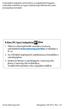 A készüléken telepített szoftvertől és a szolgáltatótól függően, a készülék működése és egyes tulajdonságai eltérhetnek a jelen útmutatóban leírtaktól. A Kies (PC Sync) telepítése. Töltse le a Kies legfrissebb
A készüléken telepített szoftvertől és a szolgáltatótól függően, a készülék működése és egyes tulajdonságai eltérhetnek a jelen útmutatóban leírtaktól. A Kies (PC Sync) telepítése. Töltse le a Kies legfrissebb
Felhasználói kézikönyv
 SM-G318H/DS SM-G318H Felhasználói kézikönyv Hungarian. 06/2015. Rev.1.0 www.samsung.com Tartalom Fontos tudnivalók Kezdeti lépések 6 Az értékesítési doboz tartalma 7 A készülék elrendezése 9 A SIM-kártya
SM-G318H/DS SM-G318H Felhasználói kézikönyv Hungarian. 06/2015. Rev.1.0 www.samsung.com Tartalom Fontos tudnivalók Kezdeti lépések 6 Az értékesítési doboz tartalma 7 A készülék elrendezése 9 A SIM-kártya
GT-S5360. Felhasználói kézikönyv
 GT-S5360 Felhasználói kézikönyv A kézikönyv használata Köszönjük, hogy megvásárolta ezt a Samsung mobil készüléket. A készülék a Samsung kiemelkedő technológiájára és magas követelményeire épül, így minőségi
GT-S5360 Felhasználói kézikönyv A kézikönyv használata Köszönjük, hogy megvásárolta ezt a Samsung mobil készüléket. A készülék a Samsung kiemelkedő technológiájára és magas követelményeire épül, így minőségi
GT-S5830. Felhasználói kézikönyv
 GT-S5830 Felhasználói kézikönyv A kézikönyv használata Köszönjük, hogy megvásárolta ezt a Samsung mobil eszközt. A készülék a Samsung kiemelkedő technológiájára és magas követelményeire épül, így minőségi
GT-S5830 Felhasználói kézikönyv A kézikönyv használata Köszönjük, hogy megvásárolta ezt a Samsung mobil eszközt. A készülék a Samsung kiemelkedő technológiájára és magas követelményeire épül, így minőségi
A Kies (PC Sync) telepítése
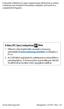 A készülék működése és egyes tulajdonságai eltérhetnek az ebben a kézikönyvben leírtaktól a készüléken telepített szoftvertől és a szolgáltatótól függően. A Kies (PC Sync) telepítése. Töltse le a Kies
A készülék működése és egyes tulajdonságai eltérhetnek az ebben a kézikönyvben leírtaktól a készüléken telepített szoftvertől és a szolgáltatótól függően. A Kies (PC Sync) telepítése. Töltse le a Kies
GT-S7500. Felhasználói kézikönyv
 GT-S7500 Felhasználói kézikönyv www.sar-tick.com A termék megfelel a rá vonatkozó 2,0 W/kg mértékű SAR határértéknek. A maximális fajlagos SAR értékek megtalálhatók a jelen kézikönyv SAR- (Specific Absorption
GT-S7500 Felhasználói kézikönyv www.sar-tick.com A termék megfelel a rá vonatkozó 2,0 W/kg mértékű SAR határértéknek. A maximális fajlagos SAR értékek megtalálhatók a jelen kézikönyv SAR- (Specific Absorption
GT-P7500. Felhasználói kézikönyv
 GT-P7500 Felhasználói kézikönyv Az útmutató használata Gratulálunk a Samsung P7500 készülék megvásárlásához. Ezzel a nagyteljesítményű, bárhol a világban készülékkel olyan internetes mobil számítógép eszközt
GT-P7500 Felhasználói kézikönyv Az útmutató használata Gratulálunk a Samsung P7500 készülék megvásárlásához. Ezzel a nagyteljesítményű, bárhol a világban készülékkel olyan internetes mobil számítógép eszközt
GT-I9100. Felhasználói kézikönyv
 GT-I900 Felhasználói kézikönyv Az útmutató használata Köszönjük, hogy megvásárolta ezt a Samsung mobiltelefont. A készülék a Samsung kiemelkedő technológiájára és magas követelményeire épül, így minőségi
GT-I900 Felhasználói kézikönyv Az útmutató használata Köszönjük, hogy megvásárolta ezt a Samsung mobiltelefont. A készülék a Samsung kiemelkedő technológiájára és magas követelményeire épül, így minőségi
GT-I9000. Felhasználói kézikönyv
 GT-I9000 Felhasználói kézikönyv A kézikönyv használata Köszönjük, hogy ezt a Samsung mobiltelefont vásárolta meg. A készülék a Samsung kiemelkedő technológiájára és magas követelményeire épül, így minőségi
GT-I9000 Felhasználói kézikönyv A kézikönyv használata Köszönjük, hogy ezt a Samsung mobiltelefont vásárolta meg. A készülék a Samsung kiemelkedő technológiájára és magas követelményeire épül, így minőségi
GT-I8530. Felhasználói kézikönyv
 GT-I8530 Felhasználói kézikönyv Az útmutató használata Köszönjük, hogy ezt a Samsung mobil telefont választotta. A készülék a Samsung kiemelkedő technológiájára és magas követelményeire épül, így minőségi
GT-I8530 Felhasználói kézikönyv Az útmutató használata Köszönjük, hogy ezt a Samsung mobil telefont választotta. A készülék a Samsung kiemelkedő technológiájára és magas követelményeire épül, így minőségi
GT-I9003. Felhasználói kézikönyv
 GT-I9003 Felhasználói kézikönyv A kézikönyv használata Köszönjük, hogy ezt a Samsung mobiltelefont vásárolta meg. A készülék a Samsung kiemelkedő technológiájára és magas követelményeire épül, így minőségi
GT-I9003 Felhasználói kézikönyv A kézikönyv használata Köszönjük, hogy ezt a Samsung mobiltelefont vásárolta meg. A készülék a Samsung kiemelkedő technológiájára és magas követelményeire épül, így minőségi
GT-I9001. Felhasználói kézikönyv
 GT-I9001 Felhasználói kézikönyv A kézikönyv használata Köszönjük, hogy ezt a Samsung mobiltelefont vásárolta meg. A készülék a Samsung kiemelkedő technológiájára és magas követelményeire épül, így minőségi
GT-I9001 Felhasználói kézikönyv A kézikönyv használata Köszönjük, hogy ezt a Samsung mobiltelefont vásárolta meg. A készülék a Samsung kiemelkedő technológiájára és magas követelményeire épül, így minőségi
GT-I9001. Felhasználói kézikönyv
 GT-I9001 Felhasználói kézikönyv A kézikönyv használata Köszönjük, hogy ezt a Samsung mobiltelefont vásárolta meg. A készülék a Samsung kiemelkedő technológiájára és magas követelményeire épül, így minőségi
GT-I9001 Felhasználói kézikönyv A kézikönyv használata Köszönjük, hogy ezt a Samsung mobiltelefont vásárolta meg. A készülék a Samsung kiemelkedő technológiájára és magas követelményeire épül, így minőségi
Felhasználói kézikönyv
 SM-A300FU Felhasználói kézikönyv Hungarian. 01/2015. Rev.1.0 www.samsung.com Tartalom Fontos tudnivalók Kezdeti lépések 7 Az értékesítési doboz tartalma 8 A készülék elrendezése 10 A SIM-kártya és akkumulátor
SM-A300FU Felhasználói kézikönyv Hungarian. 01/2015. Rev.1.0 www.samsung.com Tartalom Fontos tudnivalók Kezdeti lépések 7 Az értékesítési doboz tartalma 8 A készülék elrendezése 10 A SIM-kártya és akkumulátor
GT-I8150. Felhasználói kézikönyv
 GT-I850 Felhasználói kézikönyv Az útmutató használata Köszönjük, hogy megvásárolta ezt a Samsung mobiltelefont. A készülék a Samsung kiemelkedő technológiájára és magas követelményeire épül, így minőségi
GT-I850 Felhasználói kézikönyv Az útmutató használata Köszönjük, hogy megvásárolta ezt a Samsung mobiltelefont. A készülék a Samsung kiemelkedő technológiájára és magas követelményeire épül, így minőségi
GT-I5800. Felhasználói kézikönyv
 GT-I5800 Felhasználói kézikönyv A kézikönyv használata Köszönjük, hogy ezt a Samsung mobiltelefont vásárolta meg. A készülék a Samsung kiemelkedő technikájára és magas követelményeire épül, ennélfogva
GT-I5800 Felhasználói kézikönyv A kézikönyv használata Köszönjük, hogy ezt a Samsung mobiltelefont vásárolta meg. A készülék a Samsung kiemelkedő technikájára és magas követelményeire épül, ennélfogva
GT-I5800. Felhasználói kézikönyv
 GT-I5800 Felhasználói kézikönyv A kézikönyv használata Köszönjük, hogy ezt a Samsung mobiltelefont vásárolta meg. A készülék a Samsung kiemelkedő technikájára és magas követelményeire épül, ennélfogva
GT-I5800 Felhasználói kézikönyv A kézikönyv használata Köszönjük, hogy ezt a Samsung mobiltelefont vásárolta meg. A készülék a Samsung kiemelkedő technikájára és magas követelményeire épül, ennélfogva
GT-I9070. Felhasználói kézikönyv
 GT-I9070 Felhasználói kézikönyv www.sar-tick.com A termék megfelel a rá vonatkozó 2,0 W/kg mértékű SAR határértéknek. A vonatkozó legmagasabb SAR értékek megtalálhatók az útmutató SAR információ fejezetében.
GT-I9070 Felhasználói kézikönyv www.sar-tick.com A termék megfelel a rá vonatkozó 2,0 W/kg mértékű SAR határértéknek. A vonatkozó legmagasabb SAR értékek megtalálhatók az útmutató SAR információ fejezetében.
GT-S5690. Felhasználói kézikönyv
 GT-S5690 Felhasználói kézikönyv Az útmutató használata Köszönjük, hogy ezt a Samsung mobil telefont választotta. A készülék a Samsung kiemelkedő technológiájára és magas követelményeire épül, így minőségi
GT-S5690 Felhasználói kézikönyv Az útmutató használata Köszönjük, hogy ezt a Samsung mobil telefont választotta. A készülék a Samsung kiemelkedő technológiájára és magas követelményeire épül, így minőségi
GT-I9100. Felhasználói kézikönyv
 GT-I900 Felhasználói kézikönyv Az útmutató használata Köszönjük, hogy ezt a Samsung mobil telefont választotta. A készülék a Samsung kiemelkedő technológiájára és magas követelményeire épül, így minőségi
GT-I900 Felhasználói kézikönyv Az útmutató használata Köszönjük, hogy ezt a Samsung mobil telefont választotta. A készülék a Samsung kiemelkedő technológiájára és magas követelményeire épül, így minőségi
A Kies (PC Sync) telepítése
 A készüléken telepített szoftvertől és a szolgáltatótól függően, a készülék működése és egyes tulajdonságai eltérhetnek a jelen útmutatóban leírtaktól. A Kies (PC Sync) telepítése. Töltse le a Kies legfrissebb
A készüléken telepített szoftvertől és a szolgáltatótól függően, a készülék működése és egyes tulajdonságai eltérhetnek a jelen útmutatóban leírtaktól. A Kies (PC Sync) telepítése. Töltse le a Kies legfrissebb
A Kies (PC Sync) telepítése
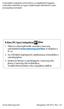 A készüléken telepített szoftvertől és a szolgáltatótól függően, a készülék működése és egyes tulajdonságai eltérhetnek a jelen útmutatóban leírtaktól. A Kies (PC Sync) telepítése. Töltse le a Kies legfrissebb
A készüléken telepített szoftvertől és a szolgáltatótól függően, a készülék működése és egyes tulajdonságai eltérhetnek a jelen útmutatóban leírtaktól. A Kies (PC Sync) telepítése. Töltse le a Kies legfrissebb
GT-I9000. Felhasználói kézikönyv
 GT-I9000 Felhasználói kézikönyv Az útmutató használata Köszönjük, hogy megvásárolta ezt a Samsung mobil készüléket. A készülék a Samsung kiemelkedő technológiájára és magas követelményeire épül, ennélfogva
GT-I9000 Felhasználói kézikönyv Az útmutató használata Köszönjük, hogy megvásárolta ezt a Samsung mobil készüléket. A készülék a Samsung kiemelkedő technológiájára és magas követelményeire épül, ennélfogva
Az órát az első használat előtt legalább 2 órával fel kell tölteni.
 Használati utasítás 1. Biztonsági figyelmeztetés Az órát az első használat előtt legalább 2 órával fel kell tölteni. Biztonsági kód Az alapértelmezett kód 1122. Ez a kód megakadályozza, hogy más személyek
Használati utasítás 1. Biztonsági figyelmeztetés Az órát az első használat előtt legalább 2 órával fel kell tölteni. Biztonsági kód Az alapértelmezett kód 1122. Ez a kód megakadályozza, hogy más személyek
Kezdõ lépések. Nokia N93i-1
 Kezdõ lépések Nokia N93i-1 A készülék gombjai és részei összecsukott mód 2. kiadás HU, 9253949 Típusszám: Nokia N93i-1. A további hivatkozásokban Nokia N93i néven szerepel. 1 A fõ kamera és az objektív.
Kezdõ lépések Nokia N93i-1 A készülék gombjai és részei összecsukott mód 2. kiadás HU, 9253949 Típusszám: Nokia N93i-1. A további hivatkozásokban Nokia N93i néven szerepel. 1 A fõ kamera és az objektív.
Felhasználói kézikönyv
 EK-GC100 Felhasználói kézikönyv www.samsung.com A kézikönyvről A készülék a Samsung kiemelkedő technológiai szakértelmét és magas követelményeit felhasználva minőségi mobilkommunikációt és szórakozást
EK-GC100 Felhasználói kézikönyv www.samsung.com A kézikönyvről A készülék a Samsung kiemelkedő technológiai szakértelmét és magas követelményeit felhasználva minőségi mobilkommunikációt és szórakozást
GT-I9000. Felhasználói kézikönyv
 GT-I9000 Felhasználói kézikönyv Az útmutató használata Köszönjük, hogy ezt a Samsung mobiltelefont vásárolta meg. A készülék a Samsung kiemelkedő technikájára és magas követelményeire épül, ennélfogva
GT-I9000 Felhasználói kézikönyv Az útmutató használata Köszönjük, hogy ezt a Samsung mobiltelefont vásárolta meg. A készülék a Samsung kiemelkedő technikájára és magas követelményeire épül, ennélfogva
Rövid kezelési útmutató
 További tudnivalókért lásd a felhasználói kézikönyvet a www.samsungmobile.com webhelyen. GT-I5800 Rövid kezelési útmutató Az útmutató használata Köszönjük, hogy ezt a Samsung mobiltelefont vásárolta meg.
További tudnivalókért lásd a felhasználói kézikönyvet a www.samsungmobile.com webhelyen. GT-I5800 Rövid kezelési útmutató Az útmutató használata Köszönjük, hogy ezt a Samsung mobiltelefont vásárolta meg.
Üzembe helyezési útmutató
 Üzembe helyezési útmutató Model: 5800d-1 Nokia 5800 XpressMusic 9211337, 1. kiadás HU A készülék gombjai és részei 8 Érintőképernyő 9 Másodlagos kamera 10 Hangerő/Nagyítás gomb 11 Média gomb 12 Képernyő-
Üzembe helyezési útmutató Model: 5800d-1 Nokia 5800 XpressMusic 9211337, 1. kiadás HU A készülék gombjai és részei 8 Érintőképernyő 9 Másodlagos kamera 10 Hangerő/Nagyítás gomb 11 Média gomb 12 Képernyő-
GT-S7560. Felhasználói kézikönyv
 GT-S7560 Felhasználói kézikönyv Az útmutató használata Köszönjük, hogy ezt a Samsung mobil eszközt választotta. A készülék a Samsung kiemelkedő technológiájára és magas követelményeire épül, így minőségi
GT-S7560 Felhasználói kézikönyv Az útmutató használata Köszönjük, hogy ezt a Samsung mobil eszközt választotta. A készülék a Samsung kiemelkedő technológiájára és magas követelményeire épül, így minőségi
GT-S7562. Felhasználói kézikönyv
 GT-S7562 Felhasználói kézikönyv Az útmutató használata Köszönjük, hogy ezt a Samsung mobil eszközt választotta. A készülék a Samsung kiemelkedő technológiájára és magas követelményeire épül, így minőségi
GT-S7562 Felhasználói kézikönyv Az útmutató használata Köszönjük, hogy ezt a Samsung mobil eszközt választotta. A készülék a Samsung kiemelkedő technológiájára és magas követelményeire épül, így minőségi
Kezdő lépések. Nokia N95-1 9205559, 1. kiadás HU
 Kezdő lépések Nokia N95-1 9205559, 1. kiadás HU A készülék gombjai és részei (telefon mód) Típusszám: Nokia N95-1. A továbbiakban Nokia N95 néven szerepel. 1 Fõkapcsoló 2 és választógombok a parancsok
Kezdő lépések Nokia N95-1 9205559, 1. kiadás HU A készülék gombjai és részei (telefon mód) Típusszám: Nokia N95-1. A továbbiakban Nokia N95 néven szerepel. 1 Fõkapcsoló 2 és választógombok a parancsok
YP-G70 Felhasználói kézikönyv
 YP-G70 Felhasználói kézikönyv A kézikönyv használata Köszönjük, hogy megvásárolta a Samsung YP-G70 készüléket. A készülék a Samsung kiemelkedő technológiájára és magas követelményeire épül, így minőségi
YP-G70 Felhasználói kézikönyv A kézikönyv használata Köszönjük, hogy megvásárolta a Samsung YP-G70 készüléket. A készülék a Samsung kiemelkedő technológiájára és magas követelményeire épül, így minőségi
SM-G920F. Felhasználói kézikönyv
 SM-G920F Felhasználói kézikönyv Hungarian. 10/2015. Rev.1.2 www.samsung.com Tartalom Alapok 4 Fontos tudnivalók 5 Az értékesítési doboz tartalma 6 A készülék elrendezése 8 SIM kártya 10 Akkumulátor 15
SM-G920F Felhasználói kézikönyv Hungarian. 10/2015. Rev.1.2 www.samsung.com Tartalom Alapok 4 Fontos tudnivalók 5 Az értékesítési doboz tartalma 6 A készülék elrendezése 8 SIM kártya 10 Akkumulátor 15
myphone 2015. Minden jog fenntartva. myphone HaloX Használati útmutató
 Használati útmutató 1 csomag tartalma: Használat előtt ellenőrizze a csomag tartalmát: készülék, akkumulátor, töltő, töltő állomás, microusb kábel, használati útmutató, Amennyiben valamely tartozék hiányzik,
Használati útmutató 1 csomag tartalma: Használat előtt ellenőrizze a csomag tartalmát: készülék, akkumulátor, töltő, töltő állomás, microusb kábel, használati útmutató, Amennyiben valamely tartozék hiányzik,
GT-I9100. Felhasználói kézikönyv
 GT-I9100 Felhasználói kézikönyv Az útmutató használata Köszönjük, hogy ezt a Samsung mobil telefont választotta. A készülék a Samsung kiemelkedő technológiájára és magas követelményeire épül, így minőségi
GT-I9100 Felhasználói kézikönyv Az útmutató használata Köszönjük, hogy ezt a Samsung mobil telefont választotta. A készülék a Samsung kiemelkedő technológiájára és magas követelményeire épül, így minőségi
SM-T810. Felhasználói kézikönyv
 SM-T810 Felhasználói kézikönyv Hungarian. 07/2015. Rev.1.0 www.samsung.com Tartalom Alapok 4 Fontos tudnivalók 5 Az értékesítési doboz tartalma 6 A készülék elrendezése 8 Akkumulátor 11 Memóriakártya 14
SM-T810 Felhasználói kézikönyv Hungarian. 07/2015. Rev.1.0 www.samsung.com Tartalom Alapok 4 Fontos tudnivalók 5 Az értékesítési doboz tartalma 6 A készülék elrendezése 8 Akkumulátor 11 Memóriakártya 14
GT-P1010. Felhasználói kézikönyv
 GT-P1010 Felhasználói kézikönyv Az útmutató használata Gratulálunk Önnek a Samsung P1010 készülék megvásárlásához. Ezzel a nagyteljesítményű, bárhol a világban telefonnal olyan internetes és mobil számítógépes
GT-P1010 Felhasználói kézikönyv Az útmutató használata Gratulálunk Önnek a Samsung P1010 készülék megvásárlásához. Ezzel a nagyteljesítményű, bárhol a világban telefonnal olyan internetes és mobil számítógépes
Rövid üzembehelyezési útmutató SE888
 Rövid üzembehelyezési útmutató SE888 A doboz tartalma Kézibeszélő * Bázisállomás Töltő * Adapter * Hálózati csatlakozóvezeték ** Gyors áttekintő útmutató CD-ROM Garancia Megjegyzés * A több kézibeszélőt
Rövid üzembehelyezési útmutató SE888 A doboz tartalma Kézibeszélő * Bázisállomás Töltő * Adapter * Hálózati csatlakozóvezeték ** Gyors áttekintő útmutató CD-ROM Garancia Megjegyzés * A több kézibeszélőt
A Samsung Kies (PC Sync) telepítése
 A készüléken telepített szoftvertől és a szolgáltatótól függően, a készülék működése és egyes tulajdonságai eltérhetnek a jelen útmutatóban leírtaktól. A Samsung Kies (PC Sync) telepítése 1. Töltse le
A készüléken telepített szoftvertől és a szolgáltatótól függően, a készülék működése és egyes tulajdonságai eltérhetnek a jelen útmutatóban leírtaktól. A Samsung Kies (PC Sync) telepítése 1. Töltse le
GT-P7500. Felhasználói kézikönyv
 GT-P7500 Felhasználói kézikönyv Az útmutató használata Gratulálunk a Samsung P7500 készülék megvásárlásához. Ezzel a nagyteljesítményű, bárhol a világban készülékkel olyan internetes mobil számítógép eszközt
GT-P7500 Felhasználói kézikönyv Az útmutató használata Gratulálunk a Samsung P7500 készülék megvásárlásához. Ezzel a nagyteljesítményű, bárhol a világban készülékkel olyan internetes mobil számítógép eszközt
Smart speed VF-795 CJA28BAVDAPA
 User Használati manual útmutató Smart speed Vodafone Group 2015. A Vodafone márkanév és a Vodafone logók a Vodafone Csoport védjegyei. A jelen dokumentumban megjelenő bármely termékvagy vállalatnév az
User Használati manual útmutató Smart speed Vodafone Group 2015. A Vodafone márkanév és a Vodafone logók a Vodafone Csoport védjegyei. A jelen dokumentumban megjelenő bármely termékvagy vállalatnév az
GT-P1000. Felhasználói kézikönyv
 GT-P1000 Felhasználói kézikönyv Az útmutató használata Gratulálunk Önnek a Samsung P1000 készülék megvásárlásához. Ezzel a nagyteljesítményű, "bárhol a világban" telefonnal olyan internetes és mobil számítógépes
GT-P1000 Felhasználói kézikönyv Az útmutató használata Gratulálunk Önnek a Samsung P1000 készülék megvásárlásához. Ezzel a nagyteljesítményű, "bárhol a világban" telefonnal olyan internetes és mobil számítógépes
2015 myphone. Minden jog fenntartva. myphone Iron. Kezelési útmutató
 2015 myphone. Minden jog fenntartva. myphone Iron Kezelési útmutató Technikai specifikáció: RAM Memória: 1GB Dual Core Cortex A7 1.3GHz processzor 3,5 kapacitív érintőkijelző 320 x 480 px felbontással
2015 myphone. Minden jog fenntartva. myphone Iron Kezelési útmutató Technikai specifikáció: RAM Memória: 1GB Dual Core Cortex A7 1.3GHz processzor 3,5 kapacitív érintőkijelző 320 x 480 px felbontással
Printed in Korea Code No.:GH68-17513A Hungarian. 04/2008. Rev. 1.0. World Wide Web http://www.samsungmobile.com
 * A telepített szoftvertől, a szolgáltatótól vagy az országtól függően előfordulhat, hogy az útmutató egyes részei nem egyeznek a telefon valós tulajdonságaival. * Az országtól függően a telefon és a tartozékok
* A telepített szoftvertől, a szolgáltatótól vagy az országtól függően előfordulhat, hogy az útmutató egyes részei nem egyeznek a telefon valós tulajdonságaival. * Az országtól függően a telefon és a tartozékok
GT-S8600. Felhasználói kézikönyv
 GT-S8600 Felhasználói kézikönyv A kézikönyv használata Köszönjük, hogy megvásárolta ezt a Samsung mobil készüléket. A készülék a Samsung kiemelkedő technológiájára és magas követelményeire épül, így minőségi
GT-S8600 Felhasználói kézikönyv A kézikönyv használata Köszönjük, hogy megvásárolta ezt a Samsung mobil készüléket. A készülék a Samsung kiemelkedő technológiájára és magas követelményeire épül, így minőségi
Használati útmutató. Xperia C C2305/C2304
 Használati útmutató Xperia C C2305/C2304 Tartalomjegyzék Xperia C Használati útmutató...6 Első lépések...7 Android mi ez és mire való?...7 Áttekintés...7 Összeszerelés...8 Az eszköz be- és kikapcsolása...10
Használati útmutató Xperia C C2305/C2304 Tartalomjegyzék Xperia C Használati útmutató...6 Első lépések...7 Android mi ez és mire való?...7 Áttekintés...7 Összeszerelés...8 Az eszköz be- és kikapcsolása...10
GT-P7500. Felhasználói kézikönyv
 GT-P7500 Felhasználói kézikönyv Az útmutató használata Gratulálunk a Samsung P7500 készülék megvásárlásához. Ezzel a nagyteljesítményű, bárhol a világban készülékkel olyan internetes mobil számítógép eszközt
GT-P7500 Felhasználói kézikönyv Az útmutató használata Gratulálunk a Samsung P7500 készülék megvásárlásához. Ezzel a nagyteljesítményű, bárhol a világban készülékkel olyan internetes mobil számítógép eszközt
Smart grand VF-696 CJA28DAVDAPA
 User Használati manual útmutató Smart grand Vodafone Group 2015. A Vodafone márkanév és a Vodafone logók a Vodafone Csoport védjegyei. A jelen dokumentumban megjelenő bármely termékvagy vállalatnév az
User Használati manual útmutató Smart grand Vodafone Group 2015. A Vodafone márkanév és a Vodafone logók a Vodafone Csoport védjegyei. A jelen dokumentumban megjelenő bármely termékvagy vállalatnév az
GT-I8160. Felhasználói kézikönyv
 GT-I8160 Felhasználói kézikönyv Az útmutató használata Köszönjük, hogy ezt a Samsung mobil eszközt választotta. A készülék a Samsung kiemelkedő technológiájára és magas követelményeire épül, így minőségi
GT-I8160 Felhasználói kézikönyv Az útmutató használata Köszönjük, hogy ezt a Samsung mobil eszközt választotta. A készülék a Samsung kiemelkedő technológiájára és magas követelményeire épül, így minőségi
GT-P3100. Felhasználói kézikönyv
 GT-P3100 Felhasználói kézikönyv A kézikönyv használata Köszönjük, hogy ezt a Samsung mobil eszközt választotta. A készülék a Samsung kiemelkedő technológiájára és magas követelményeire épül, így minőségi
GT-P3100 Felhasználói kézikönyv A kézikönyv használata Köszönjük, hogy ezt a Samsung mobil eszközt választotta. A készülék a Samsung kiemelkedő technológiájára és magas követelményeire épül, így minőségi
Fontos biztonsági előírások
 Az úton első a biztonság Autóvezetés közben ne használjuk a mobiltelefont, előbb álljunk félre a járművel. Fontos biztonsági előírások Az itt szereplő utasítások be nem tartása veszélyes, illetve törvénybe
Az úton első a biztonság Autóvezetés közben ne használjuk a mobiltelefont, előbb álljunk félre a járművel. Fontos biztonsági előírások Az itt szereplő utasítások be nem tartása veszélyes, illetve törvénybe
Felhasználói kézikönyv
 Felhasználói kézikönyv Owner s Guide December 6, 2010 NSOG-1.0-100 Legal 2 2 Jogi nyilatkozat A szerzői jogok tulajdonosa: 2011 Google Inc. Minden jog fenntartva. Copyright 2010 Google Inc. All rights
Felhasználói kézikönyv Owner s Guide December 6, 2010 NSOG-1.0-100 Legal 2 2 Jogi nyilatkozat A szerzői jogok tulajdonosa: 2011 Google Inc. Minden jog fenntartva. Copyright 2010 Google Inc. All rights
GT-P6200. Felhasználói kézikönyv
 GT-P6200 Felhasználói kézikönyv A kézikönyv használata Köszönjük, hogy ezt a Samsung mobil eszközt választotta. A készülék a Samsung kiemelkedő technológiájára és magas követelményeire épül, így minőségi
GT-P6200 Felhasználói kézikönyv A kézikönyv használata Köszönjük, hogy ezt a Samsung mobil eszközt választotta. A készülék a Samsung kiemelkedő technológiájára és magas követelményeire épül, így minőségi
GT-P3110. Felhasználói kézikönyv
 GT-P3110 Felhasználói kézikönyv A kézikönyv használata Köszönjük, hogy ezt a Samsung mobil eszközt választotta. A készülék a Samsung kiemelkedő technológiájára és magas követelményeire épül, így minőségi
GT-P3110 Felhasználói kézikönyv A kézikönyv használata Köszönjük, hogy ezt a Samsung mobil eszközt választotta. A készülék a Samsung kiemelkedő technológiájára és magas követelményeire épül, így minőségi
Használati útmutató. Xperia Z C6603/C6602
 Használati útmutató Xperia Z C6603/C6602 Tartalomjegyzék Xperia Z Használati útmutató...6 Első lépések...7 Mi az Android?...7 Eszköz áttekintés...7 Összeszerelés...8 Az eszköz be- és kikapcsolása...10
Használati útmutató Xperia Z C6603/C6602 Tartalomjegyzék Xperia Z Használati útmutató...6 Első lépések...7 Mi az Android?...7 Eszköz áttekintés...7 Összeszerelés...8 Az eszköz be- és kikapcsolása...10
GT-P5100. Felhasználói kézikönyv
 GT-P5100 Felhasználói kézikönyv A kézikönyv használata Köszönjük, hogy ezt a Samsung mobil eszközt választotta. A készülék a Samsung kiemelkedő technológiájára és magas követelményeire épül, így minőségi
GT-P5100 Felhasználói kézikönyv A kézikönyv használata Köszönjük, hogy ezt a Samsung mobil eszközt választotta. A készülék a Samsung kiemelkedő technológiájára és magas követelményeire épül, így minőségi
DVR-338 DIGITÁLIS DIKTAFON HASZNÁLATI ÚTMUTATÓ
 DVR-338 DIGITÁLIS DIKTAFON HASZNÁLATI ÚTMUTATÓ A készülék bemutatása 1 REC - Felvétel gomb 2 Stop/Kikapcsolás gomb 3 UP - FEL/Visszatekerés 4 DOWN LE/Előretekerés 5 HOLD - Billentyűzár 6 VOL + (hangerő
DVR-338 DIGITÁLIS DIKTAFON HASZNÁLATI ÚTMUTATÓ A készülék bemutatása 1 REC - Felvétel gomb 2 Stop/Kikapcsolás gomb 3 UP - FEL/Visszatekerés 4 DOWN LE/Előretekerés 5 HOLD - Billentyűzár 6 VOL + (hangerő
Connection Manager - Felhasználói kézikönyv
 Connection Manager - Felhasználói kézikönyv 1.0. kiadás 2 Tartalom A kapcsolatkezelő alkalmazás 3 Használatbavétel 3 A kapcsolatkezelő alkalmazás megnyitása 3 A jelenlegi csatlakozási állapot megtekintése
Connection Manager - Felhasználói kézikönyv 1.0. kiadás 2 Tartalom A kapcsolatkezelő alkalmazás 3 Használatbavétel 3 A kapcsolatkezelő alkalmazás megnyitása 3 A jelenlegi csatlakozási állapot megtekintése
GT-P3110. Felhasználói kézikönyv
 GT-P3110 Felhasználói kézikönyv A kézikönyv használata Köszönjük, hogy ezt a Samsung mobil eszközt választotta. A készülék a Samsung kiemelkedő technológiájára és magas követelményeire épül, így minőségi
GT-P3110 Felhasználói kézikönyv A kézikönyv használata Köszönjük, hogy ezt a Samsung mobil eszközt választotta. A készülék a Samsung kiemelkedő technológiájára és magas követelményeire épül, így minőségi
GT-I9300. Felhasználói kézikönyv
 GT-I9300 Felhasználói kézikönyv A kézikönyv használata Köszönjük, hogy ezt a Samsung mobil eszközt választotta. A készülék a Samsung kiemelkedő technológiájára és magas követelményeire épül, így minőségi
GT-I9300 Felhasználói kézikönyv A kézikönyv használata Köszönjük, hogy ezt a Samsung mobil eszközt választotta. A készülék a Samsung kiemelkedő technológiájára és magas követelményeire épül, így minőségi
S5050. Felhasználói kézikönyv
 S5050 Felhasználói kézikönyv A kézikönyv használata A felhasználói kézikönyv végigkalauzolja Önt mobiltelefonja funkcióin és szolgáltatásain. A készülék gyors használatbavételéhez lásd: Ismerkedés a telefonnal,
S5050 Felhasználói kézikönyv A kézikönyv használata A felhasználói kézikönyv végigkalauzolja Önt mobiltelefonja funkcióin és szolgáltatásain. A készülék gyors használatbavételéhez lásd: Ismerkedés a telefonnal,
1. Prestigio MultiPad 2. Tápadapter 3. Hordozótok 4. USB-kábel 5. Rövid használati útmutató 6. Garancialevél 7. Jogi és biztonsági közlemény
 1. Csomag tartalma 1. 2. Tápadapter 3. Hordozótok 4. USB-kábel 5. 6. Garancialevél 7. Jogi és biztonsági közlemény 2. A készülék áttekintése 15 16 3 4 5 6 1 2 13 14 10 9 8 11 12 7 HU - 1 1 2 3 4 5 6 7
1. Csomag tartalma 1. 2. Tápadapter 3. Hordozótok 4. USB-kábel 5. 6. Garancialevél 7. Jogi és biztonsági közlemény 2. A készülék áttekintése 15 16 3 4 5 6 1 2 13 14 10 9 8 11 12 7 HU - 1 1 2 3 4 5 6 7
AudioCodes 430HD Lync telefonkészülék
 AudioCodes 40HD Lync telefonkészülék / 0. Előlnézet 5 6 4 8 2 7 4 5 6 2 8 7 0 9 Sorszám Elnevezés Funkció Csengő LED Kék villogással jelzi a bejövő hívásokat 2 LCD kijelző Interaktív kijelző, mely megjeleníti
AudioCodes 40HD Lync telefonkészülék / 0. Előlnézet 5 6 4 8 2 7 4 5 6 2 8 7 0 9 Sorszám Elnevezés Funkció Csengő LED Kék villogással jelzi a bejövő hívásokat 2 LCD kijelző Interaktív kijelző, mely megjeleníti
GYORSINDÍTÁSI ÚTMUTATÓ
 GYORSINDÍTÁSI ÚTMUTATÓ Kamera áttekintése Lencse Mikrofon OLED képernyő Akkumulátorfedélkioldó LED jelzőfény Hangszóró Sztenderd 1/4"-os rögzítési pont Kioldó/Enter gomb Bekapcsolás/Mód váltása gomb Micro-USB
GYORSINDÍTÁSI ÚTMUTATÓ Kamera áttekintése Lencse Mikrofon OLED képernyő Akkumulátorfedélkioldó LED jelzőfény Hangszóró Sztenderd 1/4"-os rögzítési pont Kioldó/Enter gomb Bekapcsolás/Mód váltása gomb Micro-USB
1. Csomag tartalma. 2. A készülék áttekintése. Kezdő lépések
 Kezdő lépések 1. Csomag tartalma 1. ekönyv olvasó főegység 2. Tápadapter 3. USB-kábel 4. Rövid használati útmutató 5. Garancialevél 6. Hordozótok 2. A készülék áttekintése 7 ekönyv olvasó HU - 1 1 2 3
Kezdő lépések 1. Csomag tartalma 1. ekönyv olvasó főegység 2. Tápadapter 3. USB-kábel 4. Rövid használati útmutató 5. Garancialevél 6. Hordozótok 2. A készülék áttekintése 7 ekönyv olvasó HU - 1 1 2 3
GT-P5100. Felhasználói kézikönyv
 GT-P5100 Felhasználói kézikönyv A kézikönyv használata Köszönjük, hogy ezt a Samsung mobil eszközt választotta. A készülék a Samsung kiemelkedő technológiájára és magas követelményeire épül, így minőségi
GT-P5100 Felhasználói kézikönyv A kézikönyv használata Köszönjük, hogy ezt a Samsung mobil eszközt választotta. A készülék a Samsung kiemelkedő technológiájára és magas követelményeire épül, így minőségi
Használati útmutató. Xperia C3 Dual D2502
 Használati útmutató Xperia C3 Dual D2502 Tartalomjegyzék Első lépések...6 A használati útmutatóról...6 Áttekintés...6 Összeszerelés...7 A készülék első bekapcsolása...8 Miért van szükségem Google -fiókra?...9
Használati útmutató Xperia C3 Dual D2502 Tartalomjegyzék Első lépések...6 A használati útmutatóról...6 Áttekintés...6 Összeszerelés...7 A készülék első bekapcsolása...8 Miért van szükségem Google -fiókra?...9
A GroupWise WebAccess Alapillesztőfelület
 GroupWise WebAccess Alap-illesztőfelület gyorskalauz 8 Novell GroupWise WebAccess Alapillesztőfelület Gyorskalauz www.novell.com A GroupWise WebAccess Alapillesztőfelület használata Miután a rendszergazda
GroupWise WebAccess Alap-illesztőfelület gyorskalauz 8 Novell GroupWise WebAccess Alapillesztőfelület Gyorskalauz www.novell.com A GroupWise WebAccess Alapillesztőfelület használata Miután a rendszergazda
GT-P7510. Felhasználói kézikönyv
 GT-P750 Felhasználói kézikönyv Az útmutató használata Gratulálunk a Samsung P750 készülék megvásárlásához. Ezzel a nagyteljesítményű, bárhol a világban készülékkel olyan internetes mobil számítógép eszközt
GT-P750 Felhasználói kézikönyv Az útmutató használata Gratulálunk a Samsung P750 készülék megvásárlásához. Ezzel a nagyteljesítményű, bárhol a világban készülékkel olyan internetes mobil számítógép eszközt
3G185 router Li-ion akkumulátor Usb kábel Telepítési útmutató.
 1. Doboz Tartalma: 3G185 router Li-ion akkumulátor Usb kábel Telepítési útmutató. Rendszer követelmények Az alábbi böngészők támogatottak:ie,firefox, Google Chrome, Safari, Opera. Az alábbi operációs rendszerek
1. Doboz Tartalma: 3G185 router Li-ion akkumulátor Usb kábel Telepítési útmutató. Rendszer követelmények Az alábbi böngészők támogatottak:ie,firefox, Google Chrome, Safari, Opera. Az alábbi operációs rendszerek
Felhasználói kézikönyv
 GT-I8730 Felhasználói kézikönyv www.samsung.com A kézikönyvről A készülék a Samsung kiemelkedő technológiai szakértelmét és magas követelményeit felhasználva minőségi mobilkommunikációt és szórakozást
GT-I8730 Felhasználói kézikönyv www.samsung.com A kézikönyvről A készülék a Samsung kiemelkedő technológiai szakértelmét és magas követelményeit felhasználva minőségi mobilkommunikációt és szórakozást
